Page 1

MODEL
MODEL
AR-BD14
AR-PB2
DIGITAAL
KOPIEERAPPARAAT
PRINTER
UITBREIDINGSKAART
GEBRUIKSAANWIJZING
• OM TE BEGINNEN
• VANAF EEN COMPUTER
AFDRUKKEN
• GEAVANCEERDE
AFDRUKTECHNIEKEN
• HET BEDIENINGSPANEEL
GEBRUIKEN
• PRINTERPROBLEMEN
OPLOSSEN
• TECHNISCHE GEGEVENS
• BIJLAGEN
..................................27
....................................41
.....................................48
..........................1
...................................5
.................14
Bladzijde
...........47
Page 2

Alvorens deze gebruiksaanwijzing te lezen
Deze gebruiksaanwijzing werd geschreven voor de AR-PB2 printer uitbreidingskaart waarbij de
printerdrivers met behulp van floppydisks worden geïnstalleerd.
Bij de nieuwste versie van de AR-PB2 printer uitbreidingskaart staan de printerdrivers op een cdrom waardoor de installatiemet hode verschillend is van die beschre ven in deze gebruiksaanwijzing.
Deze nieuwe installatiemethode wordt beschreven in een losse aanvullende gebruiksaanwijzing.
Tevens worden enkele extra functies geboden door de nieuwste versie. Deze functies worden ook
in de aanvullende gebruiksaanwijzing beschreven.
De losse aanvullende gebruiksaanwijzing beschrijft de volgende onderwerpen.
• Installeren van de printerdrivers vanaf de cd-rom
• PCL6 printerdriver
• Printerdrive r vo o r Ma c i n to s h
• Printer Status Monitor
• Printer Administration Utility
• NW Setup
• Extra printerconfiguratiemenu en key-operator-programma
Lijst met toepasselijke modellen voor de AR-PB2 printer uitbreidingskaart
(per oktober 1999)
Modelnaam
AR-250
AR-280* Ja 2 gb
AR-281 Ja 2 gb
AR-285* Ja 2 gb
AR-286 Ja 2 gb
AR-335* Ja 2 gb
AR-336 Ja 2 gb
AR-405 Ja 2 gb
AR-505 Ja 2 gb
Bepaalde apparaten van de modellen aangegeven met (*) worden geleverd met een 1 gb harde
schijf.
De technische gegevens, functies en opties van de printer beschreven in deze gebruiksaanwijzing,
werden oorspronkelijk geschreven voor de modellen AR-280, AR-285 en AR-335 waarbij de
printerdrivers op floppydisks werden gelever d. Deze informatie kan verschillen, afhankelijk van het
model.
Ja/Nee Capaciteit
Nee/Optie (1 gb)
Harde schijf
CINSH1785FC 51
Page 3

Garantie
Hoewel alles in het werk is gesteld om dit document zo nauwkeurig en behulpzaam mogelijk te
maken, wordt door SHARP Corporation geen enkele garantie geboden m.b.t. de inhoud. Alle
informatie in dit document kan zonder voorafgaande kennisgeving veranderd worden. SHARP is
niet aansprakelijk voor eventueel direct of indirect verlies dat resulteert uit of gerelat eerd is aan het
gebruik van deze gebruiksaanwijzing.
© Copyright SHARP Corporation 1999. Alle rechten voorbehouden. Vermenigvuldiging, aanpassing
of vertaling zonder voorafgaande toestemming is verboden, behalve zoals toegestaan door het
auteursrecht.
Handelsmerken
Microsoft Windows, MS-DOS en Windows NT zijn handelsmerken van Microsoft Corporat ion in de
V.S. en in andere landen.
IBM en PC/AT zijn handelsmerken van International Business Machines Corporation.
Pentium is een wettig gedeponeerd handelsmerk van Intel Corporat ion.
Hewlett-Packard, HP, LaserJet en PCL zijn handelsmerken van Hewlett-Packard Company.
PostScript® is een wettig gedeponeerd handelsmerk van Adobe Systems I ncor porated.
NetWare is een wettig gedeponeerd handelsmerk van Novell, Inc.
Alle andere handelsmerken en auteursrechten zijn eigendom van hun r espect ievelijke eigenar en.
Tekstconventies
In deze gebruiksaanwijzing zijn de volgende tekstconventies toegepast .
VOORZICHTIG
Duidt op een waarschuwing die in acht moet worden genomen om de printer naar behoren te laten
werken. Indien de waarschuwing niet in acht wordt genomen, zal de printer geen schade oplopen
maar zal hij niet naar behoren of op ver wachte wijze wer k en.
OPMERKING
Duidt op een opmerking die niet essentieel is voor de werking van de printer, maar die verm eld
wordt om een andere manier aan te geven voor het volbrengen van een taak of om over een
bepaald onderwerp verdere informatie te verschaf f en.
i
Page 4

Inhoudsopgave
HOOFDSTUK 1 OM TE BEGINNEN
INLEIDING................................................................................................................................1
DEZE GEBRUIKSAANWIJZING GEBRUIKEN ..........................................................................2
Voor algemene gebruikers..................................................................................................2
Voor key-operators..............................................................................................................3
DE PRINTER AANSLUITEN......................................................................................................3
DE PARALLELLE PRINTERINTERFACE..................................................................................3
Aansluiten...........................................................................................................................4
NETWERKINTERFACE.............................................................................................................4
HOOFDSTUK 2 VANAF EEN COMP UTER AFDRUKKEN
INLEIDING................................................................................................................................5
PRINTERDRIVERS VOOR DE AR- PB2 ....................................................................................5
DE BESTE PRINTERDRIVER SELECTEREN...........................................................................5
Controleren van de hardware- en softwarevereisten............................................................8
PRINTERDRIVERS INSTALLEREN ..........................................................................................8
Windows 95 met Plug-en-Play (alleen parallelle aansluitingen)............................................8
Windows 98 met Plug-en-Play (alleen parallelle aansluitingen)............................................9
Windows 95/Windows 98 zonder Plug-en-Play..................................................................10
Windows 3.1x....................................................................................................................11
Windows NT 4.0................................................................................................................11
INSTALLEREN VAN RESIDENTE LETTERTYPEN INFORMATIE
(alleen PPD voor Windows 95/Windows 98)............................................................................11
VANAF DE COMPUTER EEN TESTPAGINA AFDRUKKEN....................................................12
Windows 95, Windows 98 of Windows NT 4.0...................................................................12
Windows 3.1x....................................................................................................................12
VANAF DE COMPUTER DOCUMENTEN AFDRUKKEN.........................................................13
LETTERTYPEN.......................................................................................................................13
HOOFDSTUK 3 GEAVANCEERDE AFDRUKTECHNI EKEN
INLEIDING..............................................................................................................................14
DE MOGELIJ KHEDEN VAN DE PRINTER REGELEN VANUIT DE PRINTERDRIVER ...........14
Windows 95, Windows 98 of Windows NT 4.0...................................................................14
Windows 3.1x....................................................................................................................15
PRINTERFUNCTIES...............................................................................................................15
BESCHRIJVING VAN DE SPECI ALE PRINTERFUNCTIES....................................................18
Afdrukstand.......................................................................................................................18
Omgekeerde volgorde.......................................................................................................18
Documenttype (dubbelzijdig afdrukken, boek)...................................................................19
“X-pagina’s-op-1-vel” afdrukken........................................................................................20
Extra papierformaat...........................................................................................................20
Papierinvoerbron...............................................................................................................20
Ander papier (dekblad afdrukken).....................................................................................22
ii
Page 5

INHOUDSOPGAVE
Transparant-insteekvellen (Interleaves).............................................................................22
Uitvoer..............................................................................................................................22
Beeld omhoog/omlaag......................................................................................................23
Nieten...............................................................................................................................23
Rechts inbinden................................................................................................................25
Beeldkwaliteit (extra beeldvormingsfunctie).......................................................................25
Lettertype..........................................................................................................................25
Watermerk........................................................................................................................25
Configuratie.......................................................................................................................25
Overlays............................................................................................................................ 26
HOOFDSTUK 4 HET BEDIENI NG SPANEEL GEBRUIKEN
INLEIDING..............................................................................................................................27
HET BEDIENINGSPANEEL GEBRUI KEN...............................................................................27
CONFIGURATIE VANAF HET BEDI ENINGSPANEEL.............................................................28
Het printerconfiguratiemenu activeren...............................................................................28
Het printerconfiguratiemenu gebruiken..............................................................................28
Voorbeeld van een configuratietaak..................................................................................29
Printerconfiguratiemenu’s..................................................................................................29
Printer instellingen.............................................................................................................31
Interface instellingen .........................................................................................................31
Netwerk instellingen..........................................................................................................32
Testpagina afdrukken........................................................................................................32
Instellingen bewaren en/of initialiseren..............................................................................33
KOPIEERAPPARAAT- EN PRINTER-MODUS........................................................................33
De printer on-line zetten....................................................................................................34
PAPIERLADE KEUZE EN TAKEN ANNULEREN ....................................................................34
Papierlade keuze..............................................................................................................34
Afdruktaken onderbreken en annuleren.............................................................................35
KEY-OPERATOR PROGRAMMA’S.........................................................................................35
Printerbelichtingsniveau.................................................................................................... 36
Geheugen gereserveerd voor printer.................................................................................37
Uitvoermethode bij vol geheugen ......................................................................................37
Formaatvaststelling handinvoer inschakelen .....................................................................38
Afdrukken notitiepagina uitschakelen ................................................................................38
Gedraaide uitvoer uitschakelen......................................................................................... 39
Kiezen handinvoer uitschakelen........................................................................................39
Automatische lade-omschakeling niet toestaan.................................................................39
Afdrukken testpagina uitschakelen....................................................................................39
Veranderen printerinstelling uitschakelen ..........................................................................40
Veranderen interfaceinstelling uit schakelen.......................................................................40
Veranderen netwerkinstelling uitschakelen........................................................................40
iii
Page 6

INHOUDSOPGAVE
HOOFDSTUK 5 PRINTERPROBLEM EN O PLOSSEN
INLEIDING..............................................................................................................................41
OPMERKINGEN BETREFFENDE AFDRUKKEN VAN LANGE DOCUMENTEN ...................... 41
AFDRUKKEN NOTITIEPAGI NA ..............................................................................................43
Afdrukken notitiepagina en scheidingspagina’s uitschakelen.............................................43
PROBLEMEN OPLOSSEN...................................................................................................... 43
HOOFDSTUK 6 TECHNISCHE GEGEVENS
TECHNISCHE GEGEVENS ....................................................................................................47
HOOFDSTUK 7 BIJLAGEN
AFDRUKGEBIED....................................................................................................................48
LETTERTYPENLIJST..............................................................................................................49
AANVULLING..........................................................................................................................51
INDEX ...........................................................................................................................................52
iv
Page 7

Hoofdstuk 1 Om te beginnen
Inleiding
De AR-PB2 Printer uitbreidingskaar t voegt de mogelijkheid tot laser-afdrukken op hoge snelheid t oe
aan de krachtige functies van de AR-280/AR-285/AR-335 kopieermachines en andere
kopieermachines uit dezelfde serie, en biedt een eenvoudig bruikbaar en voor hoge productie
bestemd afdruksysteem dat gem akkelijk via uw PC of een netwerkcomputer bediend kan worden.
Merk op dat in deze gebruiksaanwijzing de AR-280, AR-285, AR-335 of enig ander digitaal
kopieerapparaat uit dezelfde serie waarin de Printer uitbreidingskaart AR-PB2 is geïnstalleerd,
eenvoudigweg wordt aangeduid met ‘de printer’.
De vele behulpzame functies van de printer omvatten o.a. :
• een afdruksnelheid van maximaal 28 (AR-280/AR-285) of 33 (AR-335) pagina’s per minuut (voor
dezelfde pagina)
• afdrukken van meerdere sets documenten
• nieten van documenten (met de optionele afwerkeenheid)
• automatisch afdrukken van boeken*
• automatisch dubbelzijdig afdrukken*
• afdrukken van meerdere pagina’s van een document op een vel papier (X-pagina’s-op-1-vel
afdrukken)
• afdrukken van dekbladen (eerste pagina die verschillend is)
* Voor het afdrukken van boeken en dubbelzijdig afdrukken is in bepaalde modellen een optionele
duplexeenheid vereist.
In deze gebruiksaanwijzing wordt er van uitgegaan dat de AR- PB2 Printer uitbreidingskaart reeds in
uw kopieermachine geïnstalleerd is en klaar is voor gebruik met uw computer. In dit hoofdstuk
wordt getoond hoe u de aansluiting van de printerkabel van de printer naar de computer kunt
controleren. Dit behoort door een servicemonteur van de dealer gedaan te worden voordat de
vereiste AR-PB2 printerdrivers op uw computer worden geï nstalleerd.
OPMERKING
In deze gebruiksaanwijzing worden alleen printerfuncties beschreven. Voor een beschrijving van de
kopieerfuncti es, ziet u de gebruik saanwijzing van het kopieerapparaat. Raadpleeg de gebruiksaanwijzing van
de kopieerapparaat voor kopieerbedieningen, verbruiksmaterialen, onderhoud, en afdrukmateriaalspecificaties.
Wanneer u deze pri nter via een netwer k aansluit op computers, is een opt ionele netwer kinterfacek aart (Pr int
Server Card) noodzakelijk. In bepaalde landen en gebieden echter, is de netwerkinterfacekaart niet
verkrijgbaar. Sluit in dit geval de printer aan op een computer via een parallelle interface. Voor verdere
benodigde informatie over de netwerkinterfacekaart neemt u contact op met een erkende Sharp dealer.
1
Page 8

OM TE BEGINNEN
Deze gebruiksaanwijzing gebruiken
Deze gebruiksaanwijzing biedt, samen met de bij de printerdrivers behorende ON-LINE Helpbestanden, volledige informatie over het gebruik van deze printer. De gebruiksaanwijzing en de
ON-LINE Help-bestanden zijn bedoeld als leidraad voor algemene gebruikers en key-operat ors. De
gebruiksaanwijzing bevat informatie over:
• het aansluiten van de printer op een computer
• het selecteren en installeren van printerdrivers
• geavanceerde printerfuncties en mogelijkheden
• gebruik van het bedieningspaneel voor het regelen van de printerfuncties
• het oplossen van printerproblemen
• technische gegevens van de printer
De ON-LINE Help-bestanden bevatten specifieke informatie over:
• het configureren van de printerdrivers
• het veranderen van de printerdriver-instellingen
• gebruik van geavanceerde printerfuncties met bepaalde printerdrivers
Het ON-LINE Help-bestand voor een bepaalde printerdriver wordt automatisch samen met de
printerdriver geïnstalleerd en kan worden geopend door in het dialoogvenster van de printerdriver
op de ‘Help’-knop te klikken.
OPMERKING
De methode om het ON -LIN E Help bes tand te openen, ver schi lt af hankelijk van de specifieke printerdriver. Bij
de PCL5e en PostScript ® printerdri vers, kan het ON -LINE Help bestand wor den geopend door op de ‘Hel p’knop te klikken. Bi j de Shar p- s peci fi ek e Post Scr i pt® PPD pr i nt er dr iv er , k an het ON-LINE Help bes tand w or den
geopend door op de Help-icoon te klikken en vervolgens op het item waarover informatie gewenst is te klikken.
Voor algemene gebruikers
Aan algemene gebruikers wordt aanbevolen om de gedeelten
computer afdrukken
, en
Geavanceerde afdruktechnieken
in deze gebruiksaanwijzing te lezen om
vertrouwd te raken met de functies van deze printer.
De bij de printerdrivers behorende ON-LINE Help-bestanden kunnen vervolgens worden
geraadpleegd voor specifieke informatie over het gebruik van bepaalde printerfuncties.
OPMERKING
Sommige functi es w or den door bepaal de pr i nter dr i v er s ni et onder s teund. Zi e de t abel i n het gedeel te
printerd riv er selecteren
, in de handleiding voor meer informatie (bladzijde 6).
Om te beginnen, Vanaf een
De beste
2
Page 9

OM TE BEGINNEN
Voor key-operators
Naast de informatie voor algemene gebruikers wordt aan key-operators aanbevolen om het
gedeelte
raken met de functies van het bedieningspaneel.
Het bedieningspaneel gebruiken
in deze gebruiksaanwijzing te lezen om vertrouwd te
De hoofdstukken
Key-operator programm a’s, Printerproblemen oplossen
en
Technische gegevens
kunnen worden geraadpleegd voor informatie die verder behulpzaam kan zijn voor de
probleemloze en efficiënte werking van de printer/kopieerapparaat .
De printer aansluiten
De computer communiceert met de printer d.m.v. een lokale parallelle printerinterface of een
optionele netwerkinterface die samen met de printer uitbreidingskaart voor de AR-PB2 printer door
de erkende Sharp dealer geleverd is. In het volgende gedeelte wordt de locatie getoond van de
aansluiting voor de printerinterface en worden stapsgewijze procedures geboden voor het
aansluiten van de juiste kabel.
OPMERKING
Als u de printer wilt verplaat sen, neemt u contact op met een erkende Sharp dealer.
De parallelle printerinterface
De printer biedt ondersteuning voor een parallelle pr interinterf ace die voldoet aan IEEE 1284. Voor
de interface is een aan IEEE 1284 voldoende kabel vereist die wor dt aangeslot en op de achterkant
van de printer en de computer (zie figuur 1- 1) .
VOORZICHTIG
Het is niet toegestaan om de printerinterf acekabel op de printer en/of de com puter aan te sluiten ter wijl de
apparatuur aan staat. Het aansluiten van de printerinterfacekabel terwijl de apparatuur aan staat, kan tot
beschadiging leiden.
Aansluiting
36-pennen DDK 57LE-40360-730B (D29) vrouwelijke
aansluiting of gelijkwaardige aansluiting
Kabel
Afgeschermd-type bi-directionele parallel interfacekabel
Voor de beste resultaten gebruikt u een
printerinterfacekabel die voldoet aan I EEE 1284.
3
18
36 19
1
Page 10

OM TE BEGINNEN
Aansluiten
1. Zorg dat de printer en de computer uit staan.
2. Sluit het ene uiteinde van de kabel aan op de printer en het andere uiteinde op de parallelle
aansluiting van de computer.
Figuur 1-1. De printer interfacekabel aansluiten
OPMERKING
Voor de beste prestaties moet een afgeschermde kabel gebruikt worden.
Voor de technische gegevens van de parallelle interface van uw computer, raadpleegt u de gebruiksaanwijzing.
De data worden door de pr i nter op hoge snelheid in twee r i cht i ngen v er st uur d en ontvangen. Sommige s wi t chboxen bieden geen ondersteuning voor tweerichtings communic atie van data op hoge snelheid en het gebruik
ervan kan tot afdrukfouten leiden.
Raadpleeg een erkende Sharp dealer voor v erder e detail s over de specif icati es van de par all elle i nter face van
de printer.
Netwerkinterface
De printer kan eveneens op een netwerk worden aangesloten d.m.v. een optionele
netwerkinterfacekaart (Print Server Card) die door een erkende Sharp dealer gelever d kan worden.
Voor verdere informatie over de netwerkinterface, raadpleegt u de gebruiksaanwijzing van de
netwerkinterfacekaart.
Voor extra netwerk-hulppr ogr am m a’s, leest u de losse aanvullende gebr uiksaanwijzing.
4
Page 11

Hoofdstuk 2 Vanaf een computer afdrukken
Inleiding
Voor gebruik van de printer voor het afdrukken van documenten vanaf uw PC of netwerkcomput er
is installatie van een printerdriver nodig. In dit hoofdstuk worden de bij de printer geleverde
printerdrivers beschreven. De geboden informat ie om vat o. a. :
• Volledige beschrijvingen van alle geleverde printerdrivers, met inbegrip van een tabel met de
functies van iedere printerdriver
• Gedetailleerde informatie over het selecteren en installeren van printerdrivers
Printerdrivers voor de AR-PB2
Samen met de printer worden de volgende diskettes geleverd. Zie tabel 2-1 om na te gaan welke
printerdriver of printerdrivers geschikt zijn voor het door u gebr uikte best ur ingssysteem .
1. Windows PostScript® printerdriver (SHARP AR-PB2 PS) voor Windows 3.1x/Windows 95/Windows
98 en voor Sharp bestemde PostScript® PPD (SHARP AR-PB2 PS PPD) voor Windows
95/Windows 98 (nr. 1 in tabel 2-1)
2. Windows PostScript® printerdriver (SHARP AR-PB2 PS) en voor Sharp bestemde PostScript®
PPD (SHARP AR-PB2 PS PPD) voor Windows NT 4.0 (nr. 2 in tabel 2-1)
3. Windows PCL5e printerdriver voor Windows 3.1x/Windows 95/Windows 98 (SHARP AR-PB2
PCL5e) (nr. 3 in tabel 2-1)
4. Windows PCL5e printerdriver voor Windows NT 4.0 (SHARP AR-PB2 PCL5e) (nr. 4 in tabel
2-1)
De beste printerdriver selecteren
Raadpleeg tabel 2-1 en tabel 2-2 om de printerdriver te selecteren die het best e aan uw behoeften
voldoet. Tabel 2-1 toont de printerdrivers die compatibel zijn met bepaalde besturingssystemen,
bijv. WIN 3.1x of WIN 95/WIN 98. In tabel 2-2 wordt een volledig overzicht geboden van de f unct ies
van de printer en wordt aangegeven welke functies door de diverse printerdrivers ondersteund
worden.
5
Page 12

VANAF EEN COMPUTER AFDRUKKEN
Tabel 2-1. Printerdriver-compatibiliteit
NR. PRINTERDRIVER WIN 3.1x
1
2
3 Windows 3.1x/95/98 PCL5e X X
4 Windows NT PCL5e X
OPMERKING
Windows 3.1x/95/98 PS
Windows 95/98 PPD
Windows NT PS
Windows NT PPD
Gebruikers van Windows kunnen maximale functionaliteit en een betere afdrukkwaliteit bereiken door de
Windows PostScr ipt® print erdr iver te installer en. De W indow s PCL5e pr inter dri ver biedt daar entegen de beste
afdruksnelheid.
XX
Tabel 2-2. Printerdr i ver - functies
Functies PCL5e
Uitvoerkwaliteit Goed Best Best
Afdruksnelheid Best Goed Goed
Algemeen
Papierinvoer
Papieruitvoer
Kopieën Ja Ja Ja
Afdrukstand Ja Ja Ja
Omgekeerde volgorde Ja Ja Ja
Dubbelzijdig Ja Ja Ja
Inbindkant
X-pagina’s-
op-1-vel
Boek Ja Ja n.v.t.
Papierformaat Ja Ja Ja
Extra papierformaat Ja (1 formaat) Ja (7 formaten)** Ja (3 formaten)**
Bronkeuze Ja Ja Ja
Transparantinsteekvellen
Uitvoerlade-keuze Ja Ja Ja
Beeld omhoog/omlaag Ja Ja Ja
Nieten JaJaJa
Aantal n.v.t. 2/4/6/8/9/16 2/4*
Volgorde n.v.t. Vast Vast
Rand n.v.t. Ja Ja
Blanco Ja Ja n.v.t.
Bedrukt Ja Ja n.v.t.
Links / Boven /
Rechts
Windows
PostScript®
Links / Boven /
Rechts
WIN 95/
WIN 98
X
WIN NT
X
X
PPD
Lang / Kort
* Onder Windows NT 4.0 is de X-pagina’s-op-1-vel printerfunctie niet beschikbaar met de PPD
printerdriver.
** Onder Windows NT 4.0 is de Extra papierformaat printerfunctie niet beschikbaar.
6
Page 13

VANAF EEN COMPUTER AFDRUKKEN
Tabel 2-2. Printerdr i ver - functies (vervolg)
Functies PCL5e
Grafisch Resolutie-instelling 600/300 600/300 600/300
Halftoon-instelling n.v.t. Ja Ja
Grafische functie Ja n.v.t. n.v.t.
Kwaliteitsverbetering* Ja Ja Ja
Tonerbesparing* Ja Ja Ja
Negatiefbeeld n.v.t. Ja Ja
Spiegelbeeld n.v.t.
Zoom n.v.t. n.v.t. Ja
Aanpassen pagina Ja Ja n.v.t.
Lettertype Lettertype-instelling Ja Ja Ja
Resident lettertype Ja Ja Ja
Download lettertype
Watermerk Afdrukken Ja Ja n.v.t.
Watermerk editen Ja Ja n.v.t.
Eerste pagina Ja Ja n.v.t.
Achtergrond Ja Ja n.v.t.
Outline n.v.t. Ja n.v.t.
Overige Configuratie-instelling Ja Ja Ja
Formulier-overlay Ja n.v.t. n.v.t.
Bitmap
TrueType
Windows
PostScript®
Horizontaal/
verticaal
Bitmap
Type 1
TrueType
PPD
Horizontaal
Bitmap
Type 1
TrueType
* De kwaliteitsverbetering- en tonerbesparingsfuncties zijn niet beschikbaar met de
AR-280/AR-285/AR-335 printers.
7
Page 14

VANAF EEN COMPUTER AFDRUKKEN
g
g
Controleren van de hardware- en softwarevereisten
U hebt de onderstaande hardware en software nodig om de print er dr iver t e kunnen inst alleren.
Computertype
Besturingssysteem
Centrale
verwerkin
eenheid
(CPU)
RAM • Windows 3.1x/Windows 95:8 mb of meer (12 mb of meer wordt aanbevolen. )
• IBM PC/AT of compatibele computer uit
interface
• Windows 3.1x, Windows 95, Windows 98, Windows NT 4.0
• Windows 3.1x/Windows 95:486SX of beter
s-
• Windows 98: 486DX/66 MHz of beter
(Pentium of beter wordt aanbevolen.)
• Windows NT 4.0: 486/25 MHz of beter
• Windows 98: 16 mb of meer (32 mb of m eer wordt aanbevolen. )
• Windows NT 4.0: 16 mb of meer
erust met een bi-directionele, parallel
Printerdrivers installeren
Voor de communicatie tussen het besturingssysteem van de computer en de printer is het laden
van een compatibele printerdriver vereist.
In de volgende procedures wordt het installeren van de bijgeleverde printerdrivers beschreven.
Voor het installeren van meerdere Windows printerdrivers voor Windows moet de
installatieprocedure voor iedere printerdriver worden uitgevoerd.
Voor installatie vanaf de PRINTER UTILITIES CD-ROM, leest u de losse aanvullende
gebruiksaanwijzing.
OPMERKING
Alvorens een printerdriver te installeren, leest u eerst het “Leesmij”-bestand met de laatste informatie.
Windows 95 met Plug-en-Play (alleen parallelle aansluitingen)
Wanneer u Windows 95 met Plug-en-Play* gebruikt, volgt u de onderst aande pr ocedur e.
* Plug-en-Play kan alleen gebruikt worden als zowel de computer als de randapparatuur zijn
uitgerust met een parallelle int er f ace die voldoet aan IEEE 1284.
1. Zorg ervoor dat de printerkabel is aangesloten tussen uw computer en de printer, en schakel
vervolgens de printer in.
2. Start Windows op uw computer.
OPMERKING
Alvorens de printerdriver te installeren, sluit u alle andere programma’s af.
8
Page 15

VANAF EEN COMPUTER AFDRUKKEN
• Wanneer u Windows 95 gebruikt op een personal computer m et Plug-en-Play, zal het ‘Wizard
Apparaatstuurprogramma bijwerken’ dialoogvenster verschijnen. Wanneer het ‘Nieuwe
hardware gevonden’ dialoogvenster verschijnt, volgt u de onderstaande procedure.
➀ Klik op de ‘Stuurprogramma op diskett e van hardwarefabrikant’ knop en klik vervolgens op
de ‘OK’ knop.
Wanneer het ‘Installeren vanaf diskette’ dialoogvenster verschijnt, steekt u de gewenste
➁
diskette in het diskettestation. Typ A:\ (in geval het diskettestation is aangewezen als
station A) en klik op de ‘OK’ knop.
Ga verder met stap 4.
➂
• Wanneer zowel het ‘Wizard Apparaatstuurprogram m a bijwer ken’ dialoogvenst er als het
‘Nieuwe hardware gevonden’ dialoogvenster niet verschijnen, volgt u de procedure voor
Windows 95/Windows 98 zonder Pl ug- en- Pl ay.
3. Steek de gewenste diskette in het diskettestation en klik op de ‘Volgende’ knop.
4. Markeer de gewenste printerdriver en klik op de ‘Volgende’ knop om verder te gaan.
5. Zorg ervoor dat ‘Ja’ is aangekruist om de printer als de standaardprinter te gebruiken. Klik op de
‘Volgende’ knop.
6. Volg de instructies op het scherm om de bijgeleverde printerdriver te installeren.
OPMERKING
Door in stap 4 hierboven ‘SHAR P AR-PB2 PS’ (de PostScript ® printerdriver) te selecteren, krijgt u nor maal
gesproken de hoogste afdruk kwaliteit en w ordt het grootste aantal pr interfuncties ondersteunt. Als alternatief
kunt u de SHARP AR-PB2 PS PPD (voor Sharp bestemde PostScri pt® PPD) of de SHARP AR-PB2 PC L5e
printerdriver selecteren.
Windows 98 met Plug-en-Play (alleen parallelle aansluitingen)
Wanneer u Windows 98 met Plug-en-Play* gebruikt, volgt u de onderst aande pr ocedur e.
* Plug-en-Play kan alleen gebruikt worden als zowel de computer als de randapparatuur zijn
uitgerust met een parallelle int er f ace die voldoet aan IEEE 1284.
1. Zorg ervoor dat de printerkabel is aangesloten tussen uw computer en de printer, en schakel
vervolgens de printer in.
2. Start Windows op uw computer.
OPMERKING
• Wanneer u Windows 98 gebruikt op een personal computer met Plug-en-Play, zal het
Alvorens de printerdriver te installeren, sluit u alle andere programma’s af.
‘Wizard Nieuwe hardware’ dialoogvenster verschijnen. Wanneer het ‘Wizard Nieuwe
hardware’ dialoogvenster niet verschijnt, volgt u de procedure voor Windows 95/ Windows
98 zonder Plug-en-Play.
9
Page 16

VANAF EEN COMPUTER AFDRUKKEN
3. Klik op de ‘ Vol gende’ knop.
4. Zorg ervoor dat ‘Zoek het beste stuurprogramma voor uw apparaat’ is geselecteerd en klik op de
‘Volgende’ knop.
5. Steek de gewenste diskette in het diskettestation en klik op de ‘Volgende’ knop.
6. Markeer de gewenste printerdriver en klik op de ‘Volgende’ knop om verder te gaan.
7. Zorg ervoor dat ‘Ja’ is aangekruist om de printer als de standaardprinter te gebruiken. Klik op de
‘Volgende’ knop.
8. Volg de instructies op het scherm om de bijgeleverde printerdriver te installeren.
OPMERKING
Door in stap 6 hierboven ‘SHAR P AR-PB2 PS’ (de PostScript ® printerdriver) te selecteren, krijgt u nor maal
gesproken de hoogste afdruk kwaliteit en w ordt het grootste aantal pr interfuncties ondersteunt. Als alternatief
kunt u de SHARP AR-PB2 PS PPD (voor Sharp bestemde PostScri pt® PPD) of de SHARP AR-PB2 PC L5e
printerdriver selecteren.
Windows 95/Windows 98 zonder Plug-en-Play
1. Zorg ervoor dat de printerkabel is aangesloten tussen uw computer en de printer, en schakel
vervolgens de computer in.
2. In Windows 95/Windows 98, markeer in het menu Start de optie ‘Instellingen’ en markeer en klik
vervolgens op ‘Printers’.
3. Select eer in het venst er Pr int er s de opt ie ‘Printer t oevoegen’ om de Wizard printer toevoegen uit te
voeren. Klik vervolgens op ‘Volgende’.
4. Als Windows 95/Windows 98 voor een netwerk geconfigureerd is, is het wellicht nodig om ‘Lokale
printer’ of ‘Netwerkprinter’ te selecteren. Selecteer de gewenste optie en klik op ‘Volgende’ om
verder te gaan.
5. Als ‘Netwerkprinter’ is geselecteerd, geeft u het gewenste Netwerkpad of Naam van afdr ukwachtrij
aan en klikt u op ‘Volgende’.
6. Het installatievenster verschijnt met een lijst van printermodellen en f abrikanten. Klik op de knop
‘Diskette’.
7. St eek de gewenst e diskette in het diskettestation. Selecteer het gewenste diskettestat ion en klik op
de ‘OK’ knop. Markeer de gewenste printerdriver en klik op ‘Volgende’ om verder te gaan.
8. Als in stap 4 hierboven ‘Lokale printer’ werd geselecteerd, zal het installatievenster een lijst met
bruikbare poorten afbeelden. Selecteer de juiste poort, meestal voor lokale printers LPT1, en klik
op ‘Volgende’.
9. Zorg ervoor dat ‘Ja’ is aangekruist om de printer als de standaardpr inter te gebruiken. Klik op de
‘Volgende’ knop.
• Controleer op dit moment dat de printer is ingeschakeld en op uw computer is aangesloten.
10. Volg de instructies op het scherm om de bijgeleverde printerdr iver t e installeren.
OPMERKING
Door in stap 7 hierboven ‘SHAR P AR-PB2 PS’ (de PostScript ® printerdriver) te selecteren, krijgt u nor maal
gesproken de hoogste afdruk kwaliteit en w ordt het grootste aantal pr interfuncties ondersteunt. Als alternatief
kunt u de SHARP AR-PB2 PS PPD (voor Sharp bestemde PostScri pt® PPD) of de SHARP AR-PB2 PC L5e
printerdriver selecteren.
10
Page 17

VANAF EEN COMPUTER AFDRUKKEN
Windows 3.1x
1. Zorg ervoor dat de printerkabel is aangesloten tussen uw computer en de printer, en schakel
vervolgens de computer in.
2. Dubbelklik in het ‘Hoofdmenu’ van Programmabeheer op ‘Configuratiescherm’.
3. Dubbelklik in het Configuratiescherm op ‘Printers’.
4. Klik op ‘Toevoegen’ en vervolgens op ‘Niet afgebeelde of nieuwe printer installeren’.
5. Klik op ‘Installeren’.
6. Plaats de gewenste diskette in het diskettestation, selecteer het station en klik op de ‘OK’ knop.
Selecteer vervolgens de gewenste printerdriver.
7. Volg de instructies op het scherm om de bijgeleverde printerdriver te installeren.
OPMERKING
Door in stap 6 hierboven ‘SHAR P AR-PB2 PS’ (de PostScript ® printerdriver) te selecteren, krijgt u nor maal
gesproken de hoogste afdruk kwaliteit en w ordt het grootste aantal pr interfuncties ondersteunt. Als alternatief
kunt u de SHARP AR-PB2 PCL5e printerdriver selecteren. De SHARP AR-PB2 PS PPD (voor Sharp bestemde
PostScript® PPD) printerdriver kan niet worden gebruikt onder Windows 3.1x.
Windows NT 4.0
1. Zorg ervoor dat de printerkabel is aangesloten tussen uw computer en de printer, en schakel
vervolgens de computer in.
2. Markeer in het menu Start de optie ‘Instellingen’, en markeer en klik vervolgens op ‘Printers’.
3. Select eer in het venst er Pr int er s de opt ie ‘Printer t oevoegen’ om de Wizard printer toevoegen uit te
voeren.
4. Selecteer ‘Deze computer’ of ‘Netwerkafdrukserver’ en klik vervolgens op ‘Volgende’.
5. Volg de instructies op het scherm om de bijgeleverde printerdriver te installeren.
OPMERKING
Door in stap 5 hierboven ‘SHAR P AR-PB2 PS’ (de PostScript ® printerdriver) te selecteren, krijgt u nor maal
gesproken de hoogste afdruk kwaliteit en w ordt het grootste aantal pr interfuncties ondersteunt. Als alternatief
kunt u de SHARP AR-PB2 PS PPD (voor Sharp bestemde PostScri pt® PPD) of de SHARP AR-PB2 PC L5e
printerdriver selecteren.
Installer en van resident e lettertypen informatie
(alleen PPD voor Windows 95/Windows 98)
Wanneer u de PPD printerdriver voor Windows 95/Windows 98 hebt geïnstalleerd, installeert u de
residente lettertypen informat ie door de onder st aande pr ocedur e t e volgen.
OPMERKINGEN
Alvorens de residente lettertypen informatie te installeren, zorgt u ervoor dat de printerdriver is
geïnstalleerd.
Wanneer u de residente lettertypen informatie installeert, zorgt u ervoor alle andere programma’s af te
sluiten.
Wanneer u de poort van de pr inter hebt ver anderd vanuit Eigensc happen van de printerdr iver wanneer de
printer wordt gebruikt als een Netwerkprinter, moet u de residente lettertypen informatie opnieuw installeren.
Wanneer printer resi dente lettertypen niet vanui t de programmasoftware kan worden aangewezen, is de
residente letterty pen infor m at i e niet geïns tal l eer d of i s de i nfor m at i e onj ui st . In dat geval m oet u de r esi dent e
lettertypen informatie opnieuw installeren.
11
Page 18

VANAF EEN COMPUTER AFDRUKKEN
1. Zorg ervoor dat de printerkabel is aangesloten tussen uw computer en de printer, en schakel
vervolgens de computer in.
2. Steek de printerdriver-diskette voor de PPD printerdriver voor Windows 95/Windows 98 in het
diskettestation.
3. In Windows 95/Windows 98, selecteer in het menu Start de optie ‘Uitvoeren’.
4. Typ A:\PFMSETUP (in geval het diskettestation is aangewezen als station A) en klik op de ‘OK’
knop.
5. Volg de instructies op het scherm om de residente lettertypen informatie te installeren.
6. Nadat het installeren klaar is, start u Windows opnieuw op.
Vanaf de comput er een testpagina afdrukken
In dit gedeelte wordt beschreven hoe u vanaf de computer een testpagina afdrukt. Door het
afdrukken van een testpagina wordt gecontroleerd of de printer en de computer correct zijn
aangesloten.
Windows 95, Windows 98 of Windows NT 4.0
OPMERKING
Gebruikers met Windows 95, Window 98 of Windows NT 4.0 worden tijdens het installeren van de
geselecteerde printer driver (s) gevraagd om een testpagi na af te drukken. Daarnaast k unnen de onderstaande
procedures gevolgd worden.
1. Installeer indien nodig de gewenste printerdriver(s). Zie ‘Printerdrivers installeren’ voor
gedetailleerde instructies.
2. Klik in het bureaublad van Windows op ‘Start’.
3. Markeer ‘Instellingen’ en klik vervolgens op ‘Printers’.
4. Klik met de rechter muisknop op het pictogram van de Sharp printer en klik vervolgens op
‘Eigenschappen’.
5. Klik op ‘Testpagina afdrukken’.
6. Volg de instructies op het scherm om het afdrukken van de testpagina te voltooien.
Windows 3.1x
1. Installeer indien nodig de gewenste printerdriver(s). Zie ‘Printerdrivers installeren’ voor
gedetailleerde instructies.
2. Druk een pagina of een document van een geïnstalleerd tekstbewerkingsprogramma, zoals
Notepad, af om de printer te testen.
OPMERKING
Zie hoofdstuk 4 Het bedi enings paneel om t e cont r ol er en of de pr i nter ON-LINE is en klaar is om een document
af te drukken.
12
Page 19

VANAF EEN COMPUTER AFDRUKKEN
Vanaf de comput er documenten afdrukken
In de meeste gevallen is gebruik van het bedieningspaneel niet nodig voor het afdrukken van een
document vanaf de computer. Wanneer er van de computer een docum ent naar de printer wordt
gestuurd, zal de printer het document automatisch afdrukken. De volgende procedure echter kan
helpen om er zeker van te zijn dat de documenten correct worden afgedrukt. I n de procedure wordt
er van uit gegaan dat de printer correct, zoals beschreven in hoofdstuk 1, op de computer is
aangesloten en dat er, zoals beschreven in dit hoofdstuk, een printerdriver is geïnstalleerd. Zie
hoofdstuk 4 voor informatie over de werking van het bedieningspaneel van de printer.
1. Controleer op het bedieningspaneel of het ON-LINE-indicator oplicht. Als de indicator niet oplicht,
drukt u op de AFDRUKKEN-toets om de printer -modus te selecteren, en dr uk vervolgens op de
“ON-LINE” toets op de interactieve display om de printer ON-LINE te zetten.
2. Controleer de papierlade(n) om te controleren of het gewenste papier is geplaatst.
3. Gebruik de computer en een tekstbewerkingsprogramma om het af te drukken document op het
scherm te brengen, stel met behulp van de geïnstalleerde printerdriver de gewenste funct ies in, en
geef het commando om het document af te drukken. Raadpleeg eventueel de documentatie van
de computer en/of het tekst bewerkingsprogramma voor hulp over het geven van het benodigde
commando.
4. Vervolgens wordt het document door de printer afgedrukt.
Lettertypen
Zie tabel 7-1 en 7-2 voor een volledig overzicht van de residente lettertypen van de pr inter voor
gebruik met de bijgeleverde printerdrivers.
De residente lettertypen zijn altijd voor de printer beschikbaar en hoeven niet voor iedere
afdruktaak apart gedownload (naar de printer gestuurd) te worden. Door gebruik van de
ingebouwde lettertypen kan de printer maximale prestaties bieden en wordt de hoeveelheid aan
data die voor iedere afdruktaak van de computer naar de printer moet worden gestuurd,
verminderd.
13
Page 20
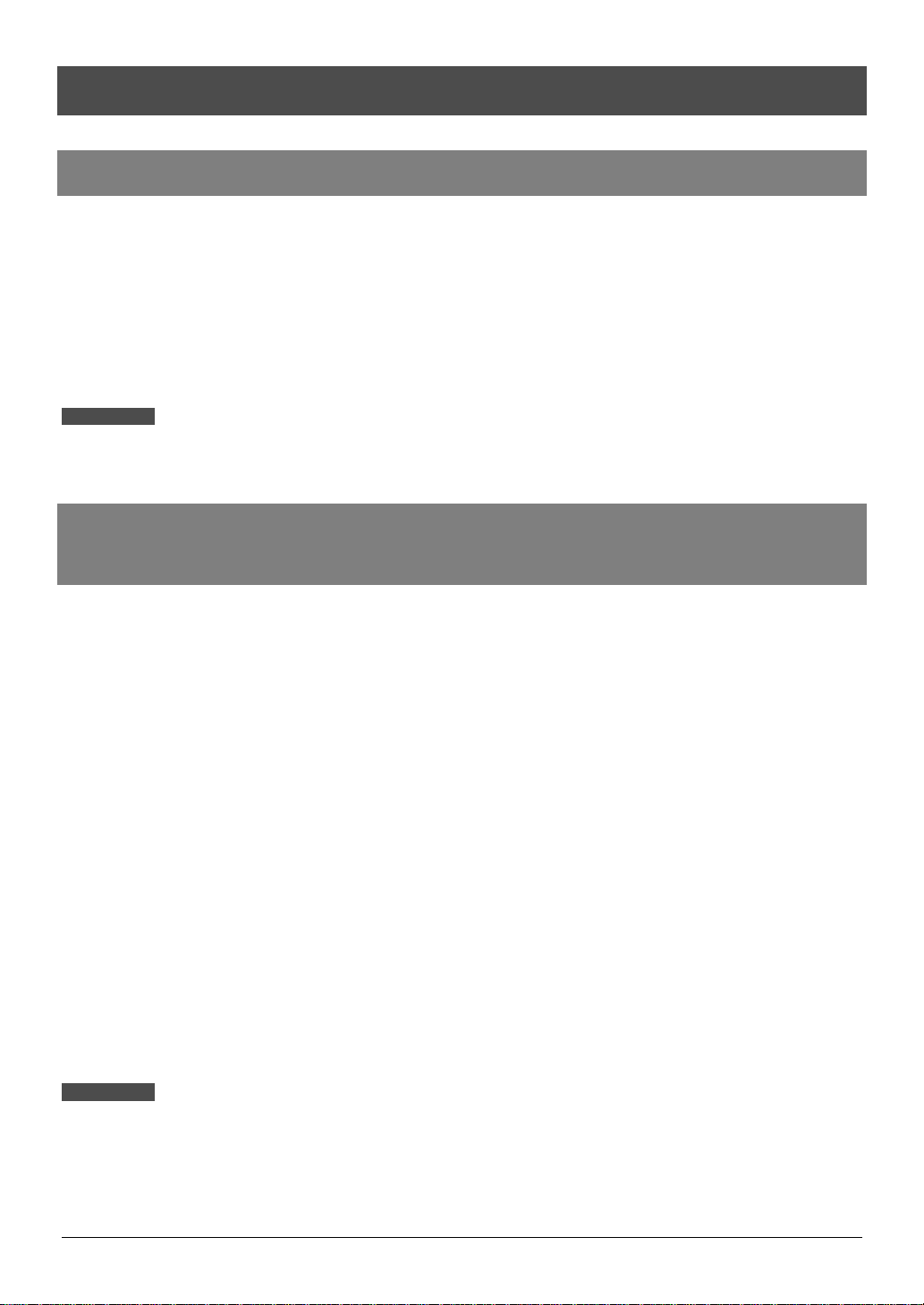
Hoofdstuk 3 Geavanceerde afdruktechnieken
Inleiding
In dit hoofdstuk worden alle geavanceerde afdrukfuncties en mogelijkheden van de printer
beschreven.
Het volgende gedeelte biedt een overzicht van de mogelijkheden en beperkingen van iedere functie
en de groepen van functies. Voor gebruik van deze f uncties is het aanbrengen van verander ingen
in de printerdriver vereist. Zie voor informatie over gebruik van de functies van de printer met een
bepaalde printerdriver de ON-LINE Help-bestanden die samen met de printerdrivers zijn
bijgeleverd.
OPMERKING
Zie tabel 2-2 i n het gedeelte
bepaalde printerdriver ondersteund wordt.
De beste printer driver selec teren
voor informatie over de functies die door een
De mogelijkheden van de printer regelen vanuit de
printerdriver
De toegangsmethode tot de printerf uncties wordt onderstaand beschreven voor ieder ondersteund
besturingssysteem.
Alvorens de printerdriver in te stellen, controleert u de volgende item s.
• De SHARP AR-PB2 printerdriver (SHARP AR-PB2 PS, SHARP AR-PB2 PS PPD of SHARP ARPB2 PCL5e) is geïnstalleerd in de computer die gebruikt gaat worden. Indien niet, raadpleeg
“PRINTERDRIVERS INSTALLEREN” op bladzijde 8.
• De bovenvermelde printerdriver is geselecteerd.
Windows 95, Windows 98 of Windows NT 4.0
1. Vanuit het programma, selecteert u Bestand/Afdrukken.
2. Klik op de ‘Eigenschappen’ knop.
3. De eigenschappen van de SHARP AR-PB2 printerdriver zullen worden afgebeeld.
4. Maak de gewenste instellingen op ieder tabblad.
5. Klik op de ‘OK’ knop om de instellingen vast te leggen en Eigenschappen te verlaten.
OPMERKING
In sommige pr ogramma’ s kan de hier boven beschrev en methode niet w orden gebr uikt. In dat geval, ➀ klikt u
op de ‘Start’ knop van de computer, en vervolgens selecteert u ‘Printers’ uit Instellingen. ➁ Wanneer u
Windows 95/Window s 98 gebr uikt, kli kt u m et de recht er m uisk nop op het pict ogram v an de pri nterdr iver in de
map ‘Printer s’ en select eert u ‘ Eigensc happen’ uit het menu. W anneer u Wi ndows N T 4. 0 gebr uikt, kl ik t u met
de rechterknop van de muis op het pictogram van de geïnstalleerde printerdriver in de map ‘Printers’ en
selecteert u “Standaardwaarden document” uit het menu. Ga vervolgens verder met bovenstaande stap 3.
14
Page 21

GEAVANCEERDE AFDRUKTECHNIEKEN
Windows 3.1x
1. Dubbelklik in het Hoofdmenu van Programmabeheer op ‘Afdrukbeheer’.
2. Selecteer ‘Opties’ in het Printerbeheer en selecteer vervolgens ‘Printerinstelling’.
3. Selecteer de SHARP AR-PB2 printerdr iver in de Geïnstalleerde printer s en klik op het ‘Installatie’
pictogram.
4. De eigenschappen van de SHARP AR-PB2 printerdriver zullen worden afgebeeld.
5. Maak de gewenste instellingen op ieder tabblad.
6. Klik op de ‘OK’ knop om de instellingen vast te leggen en Eigenschappen te verlaten.
Printerfuncties
De printerinstellingen die in de printerdrivers kunnen worden gemaakt, worden hieronder
beschreven. De items die kunnen worden ingesteld en de details verschillen per printerdriver en
besturingssysteem. Zie tabel 2-2 op bladzijde 6 en het ON-LINE Help-bestand. Voor informatie
over de ‘Algemeen’, ‘Details’ en ‘Samengebruik’ tabbladen in het Windows Eigenschappen
dialoogvenster, raadpleegt u de Windows ON-LINE Help-bestanden. Afhankelijk van het
programma, kunnen bepaalde items niet worden ingesteld. Bovendien ver eisen bepaalde items het
installeren van optionele apparatuur.
De speciale printerfuncties worden in detail beschreven op bladzijden 18 tot en met 26.
Hoofdinstellingen
Kopieën:
Voer het aantal kopieën in.
Afdrukstand:
Stel de afdrukstand van de documentpagina’s in: Staand of liggend.
Dubbelzijdig:
Selecteer tussen enkelzijdig of dubbelzijdig afdrukken.
X-pagina’s-op-1-vel:
Meerdere pagina’s kunnen op een enkel vel papier worden afgedrukt.
Boek:
De pagina’s worden in een zodanige volgorde afgedrukt dat de uitgevoerde vellen kunnen worden
dubbelgevouwen in de vorm van een boek.
15
Page 22

GEAVANCEERDE AFDRUKTECHNIEKEN
Papierinvoer
Papierformaat:
Selecteer het papierformaat voor af dr ukken.
Aanpassen pagina:
Het beeld wordt automatisch ver kleind en ver g r oot af hankelijk van het papier f o r m aat en het
origineelformaat. Wanneer u een ander papierfor m aat dan het standaardformaat wenst, moet het
papierformaat opnieuw worden ingesteld nadat ‘Aanpassen pagina’ is geselecteerd omdat het
standaard papierformaat wordt ingesteld wanneer ‘Aanpassen pagina’ is geselecteerd.
Extra papierformaat:
Een door de gebruiker zelf gekozen papierformaat kan worden ingesteld.
Papierinvoerbronkeuze:
Selecteer een papierinvoerlade van de printer.
Transparant-insteekvellen:
Een extra vel wordt tussen iedere afgedrukte pagina ingevoegd.
Papieruitvoer
Uitvoerlade-keuze:
Selecteer een uitvoerlade.
Beeld omhoog/omlaag:
Geef aan of de afgedrukte pagina’s met het beeld om hoog of om laag moet en wor den uitgevoer d in
de uitvoerlade.
Nieten:
De uitgevoerde pagina’s worden geniet.
Grafisch
Resolutie-in stelling:
Selecteer 600 dpi of 300 dpi.
Halftoon-instelling:
Selecteer een halftoon-patroon.
Grafische functie:
Selecteer rasterbeelden of HPGL/2.
Negatiefbeeld:
De zwarte en witte delen worden omgekeerd.
Spiegelbeeld:
Het afgedrukte beeld wordt horizontaal of vert icaal omgedr aaid.
Zoom (schalen):
Het afgedrukte beeld wordt vergroot of ver k leind.
16
Page 23

GEAVANCEERDE AFDRUKTECHNIEKEN
Lettertype
Lettertype-instelling:
Stel het gebruik van residente lettertypen en de lett er type download formaten in.
Watermerk
Watermerk:
Een opgegeven woord of uitdrukking wordt afgedrukt op alle pagina’s van een afdruktaak.
Overige
Configuratie-instelling:
Stel de configuratie van optionele apparatuur in.
Formulier-overlays:
Een opgegeven formulier wordt afgedrukt over alle afgedr ukt e pagina’s.
17
Page 24

GEAVANCEERDE AFDRUKTECHNIEKEN
Beschrijving van de speciale printerf uncties
Afdrukstand
Stel in in welke stand u de pagina wilt afdrukken.
Staand ......... De pagina moet met de lange zijkant verticaal gehouden worden.
Liggend ....... De pagina moet met de lange zijkant horizontaal gehouden worden.
De standaardinstelling is Staand.
Omgekeerde volgorde
Wanneer deze optie is gekozen en afdrukken met het beeld omhoog is gekozen, zal het afdrukken
beginnen met de pagina die het laatst door de printer wordt ontvangen. De afgedrukte pagina’s
zullen in de juiste volgorde worden uitgevoerd.
Om meervoudige pagina’s die in de juiste volgorde liggen opgestapeld af te drukken en uit te
voeren in een uitvoerlade die staat ingesteld op uitvoer met het beeld omhoog, moet de printer de
laatste pagina eerst afdrukken en uitvoeren, zodat deze onderop de uitgevoerde stapel komt te
liggen. De printer vervolgt het afdrukken van achteren naar voren en zal uiteindelijk de eerste
pagina als laatste afdrukken en bovenop de stapel uitvoeren. Om dit alles te kunnen doen, moeten
de pagina’s eerst opnieuw worden gerangschikt van laatste tot eerste. Normaal gesproken doet de
printer dit automatisch, maar heeft tot gevolg dat eerst alle pagina’s moeten worden ingevoerd
voordat het afdrukken van enige pagina kan beginnen. Hierdoor kan een korte vertraging in het
afdrukken ontstaan of kan tot gevolg hebben dat de pagina’s in groepen worden af gedr ukt wanneer
deze te talrijk zijn om alle tegelijk in het geheugen van de pr int e r t e passen.
Bepaalde programma’s, zoals MS Word, zijn tevens in staat de pagina’s in omgekeerde volgorde af
te drukken. Bij programma’s die dit kunnen doen zullen de afdrukprestaties kunnen worden
verbeterd door de programma’s zelf de pagina’s in omgekeerde volgorde te laten rangschikken.
Wanneer het programma ingesteld staat dit t e doen, moet u tevens de instelling voor het afdr ukken
in Omgekeerde volgorde uitschakelen in de printerdriver zodat de printer weet dat hij deze
handeling niet hoeft uit te voeren.
Laatst afgedrukt
Eerst afgedrukt
Laatst
ontvangen
OPMERKING
Eerst
ontvangen
Deze printerfunctie kan niet worden gebruikt tezamen met uitvoer met het beeld omlaag.
Als uitvoer met het beeld oml aag is geselecteer d, zal het afdruk ken altijd wor den uitgevoerd vanaf de pagi na
die het eerst door de printer wordt ontvangen.
18
Page 25

GEAVANCEERDE AFDRUKTECHNIEKEN
Documenttype (dubbelzijdig afdrukken, boek)
De printer kan op beide kanten van het papier afdrukken. (Een
optionele duplexeenheid (AR-DU1) moet zijn aangebracht in geval van
de AR-280). Om dubbelzijdig te kunnen afdrukken, moet u de
duplexeenheid op het Configuratie tabblad selecteren (zie bladzijde 25).
Met PCL5e of PS printerdrivers hangt de af drukstand van de ‘voorkant’
en ‘achterkant’ van de dubbelzijdige pagina’s af van het feit of de
‘dubbelzijdig (boek)’ of de ‘dubbelzijdig (schrijfblok)’ instelling is
geselecteerd. Wanneer ‘dubbelzijdig (boek)’ is geselecteerd, zullen de
documenten afgedrukt worden als de bladzijden van een boek waarbij
de bovenrand van de ‘voorkant’ en de bovenrand van de ‘achterkant’
langs dezelfde zijkant van het vel papier worden afgedrukt. Wanneer
‘dubbelzijdig (schrijfblok)’ is geselecteerd, zullen de documenten
afgedrukt worden als een scheurkalender waarbij de bovenrand van de
‘voorkant’ en de onderrand van de ‘achterkant’ langs dezelfde zijkant
van het vel papier worden afgedrukt. Deze instellingen hebben zowel
betrekking op pagina’s afgedrukt in de staande afdrukstand als in de
liggende afdrukstand.
Bij de PS PPD printerdrivers wordt de inbindkant bepaald door de ‘Omslaan langs lange zijkant’ en
‘Omslaan langs korte zijkant’ instelling. Wanneer ‘Omslaan langs lange zijkant’ is geselecteerd
worden de pagina’s zodanig afgedrukt dat de lange zijkant kan worden gebruikt om de pagina’s in
te binden, ongeacht de staande of liggende afdrukstand. Wanneer ‘Omslaan langs korte zijkant’ is
geselecteerd worden de pagina’s zodanig afgedrukt dat de korte zijkant kan worden gebruikt om de
pagina’s in te binden, ongeacht de staande of liggende afdrukstand.
A
B
dubbelzijdig
(schrijfblok)
A B
dubbelzijdig (boek)
OPMERKING
De printer kan de pagina’s van een document zodanig
rangschikken dat de afgedrukte vellen in de vorm van een
boek kunnen worden gevouwen (boek-afdrukken). Deze
mogelijkheid is een combinatie van 2-in-1 afdrukken en
dubbelzijdig afdrukken, zodat twee document pagina’s op
iedere kant van ieder vel papier worden afgedrukt. De boekafdrukfunctie rangschikt de pagina’s tevens zodat deze in de
juiste volgorde gelezen kunnen worden nadat deze in de
vorm van een boek zijn gevouwen en gebonden. Wanneer de boek-afdrukfunctie is geselecteerd,
zal een lijstvenster verschijnen voor het select er en van het papierformaat. Om op hetzelfde formaat
af te drukken, moet het papierformaat tweemaal zo groot zijn als het formaat van de originele
pagina’s. Het papierformaat kan echter hetzelfde formaat als de originele pagina’s zijn als u het
beeld verkleint.
OPMERKING
Wanneer u een oneven aantal pagina’s afdrukt in de dubbelzijdige func tie, kan het totaal aantal afgedrukte
pagina’s één hoger zijn dan het aantal originele pagina’s omdat de achterkant van het laatste vel papier als een
blanco pagina wordt afgedrukt.
Zorg ervoor dat “sorter en” niet is geselec teer d w anneer u m eer der e k opi eën i ns tel t i n het afdr uk - di al oogv enst er
van het programma, om juist afdrukken te garanderen.
Gebruik geen speciale papiersoorten, zoals etiketvellen en transparanten, voor dubbelzijdig afdrukken.
Wanneer het aantal af te drukken pagina’ s groter i s dan in het geheugen van de pr inter past , zal afdruk ken in
deze functie een fout ver oorzak en. In dit geval z al de af drukt aak w orden geannuleer d en zal een notiti epagina
worden afgedrukt.
Deze functie kan al leen worden gebruikt bij bepaalde papier formaten. Deze papierformaten zijn o.a. l etter,
ledger, A3 en A4.
19
Page 26

GEAVANCEERDE AFDRUKTECHNIEKEN
“X-pagina’s-op-1-vel” afdrukken
De printer kan meer dan 1 pagina van een origineel op een enkel vel
papier afdrukken. Dit heet “X-pagina’s-op-1-vel” af dr ukken, waarbij X staat
voor het aantal pagina’s per vel papier.
“X-pagina’s-op-1-vel” afdrukken kan tezamen m et dubbelzijdig afdrukken
worden gebruikt, waardoor tweemaal zoveel pagina’s op een enkel vel
papier kunnen worden afgedrukt. De printer zal automatisch de grootte
van de “X-pagina’s-op-1-vel” pagina’s verkleinen, of schalen, zodat het
geselecteerde aantal pagina’s op een enkel vel papier past.
Indien gewenst kan de ‘Rand’ functie worden gebruikt om een zichtbare
scheidingslijn af te drukken tussen de pagina’s op de afgedrukte “Xpagina’s-op-1-vel” pagina.
Extra papierformaat
De gebruiker kan extra papierformaten vastleggen. U kunt 1 tot 7 extra papierform aten vastleggen
afhankelijk van de printerdriver.
Om een extra papierformaat vast te leggen, selecteert u ‘Extra papier’ op het Papier tabblad en
klikt u op de ‘Extra’ knop indien noodzakelijk.
Wanneer een extra papierformaat wordt gebruikt:
• Nieten en dubbelzijdig afdrukken zijn niet mogelijk.
• Afgedrukte vellen zullen altijd op de bovenlade worden uitgevoerd.
• Wanneer automatische papierkeuze is geselecteerd, zal ‘Handinvoer (handm.)’ automatisch
worden geselecteerd. Het afdrukken zal beginnen nadat papier in de handinvoer is geplaatst.
Wanneer reeds papier in de handinvoer is geplaatst, moet u dit eerst verwijderen en vervolgens
terugplaatsen in de handinvoer. Op dat moment zal het papier automatisch worden ingevoerd.
Wanneer ‘Handinvoer (handm.)’ reeds is geselecteerd, gebruikt u dezelf de methode als hierboven
is beschreven.
• Wanneer een andere lade of de ‘Handinvoer’ (niet handmatig) is geselecteerd, zal het afdr ukken
beginnen nadat het papier is geplaatst.
Papierinvoerbron
De printer ondersteunt afdrukken op een var iëteit aan formaten en papiersoorten. Een algemene
papierinvoerbron kan worden ingesteld in de ‘Papierinvoerbr on’ instelling.
20
Page 27
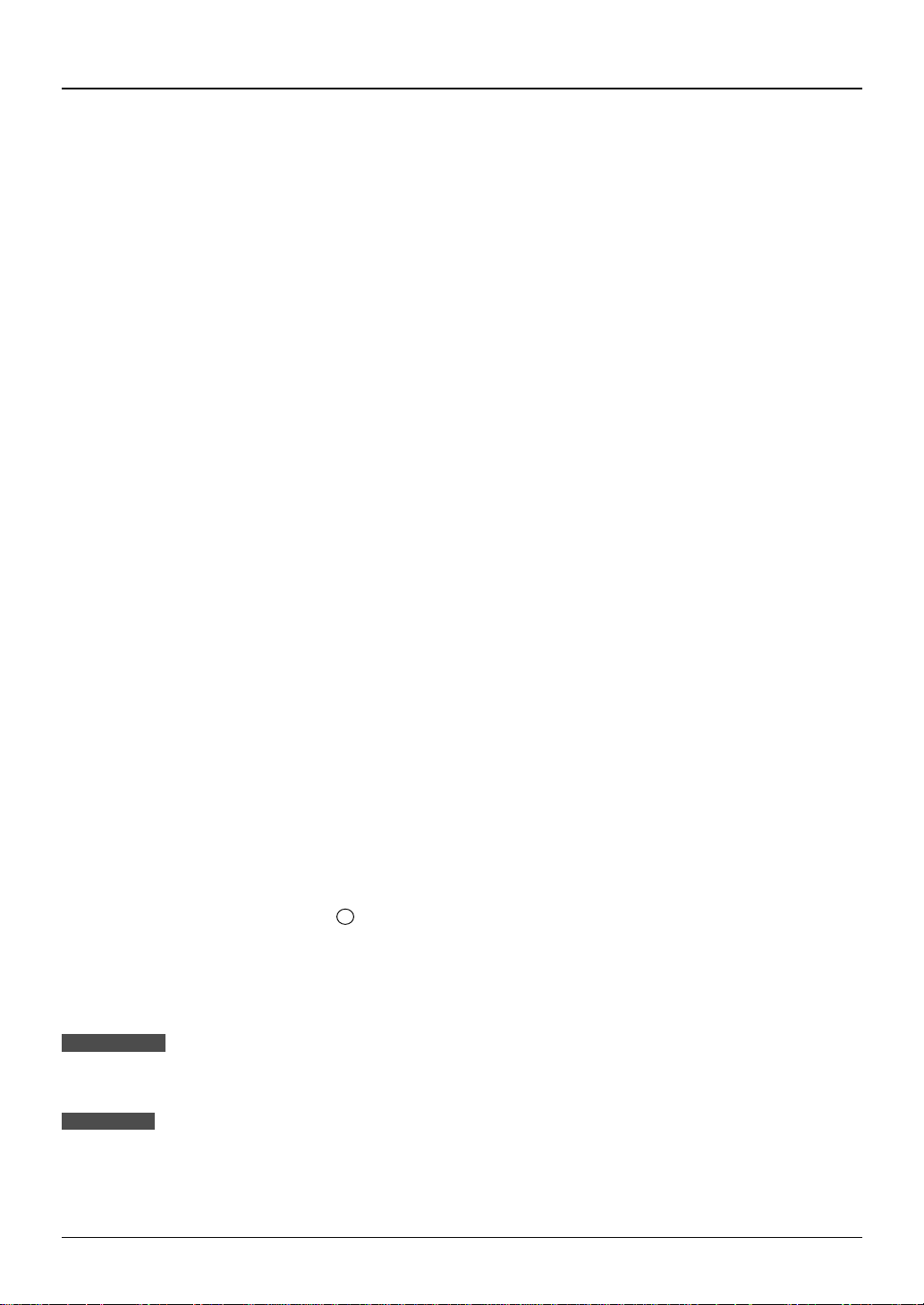
GEAVANCEERDE AFDRUKTECHNIEKEN
Wanneer ‘Automatisch keuze’ is geselecteerd, zal een papierinvoerbron worden gekozen
overeenkomstig de papierformaat-instelling. Wanneer hetzelfde papierformaat in dezelfde
afdrukstand in meerdere papierladen is geplaatst, zal de papierlade worden geselecteerd in de
onderstaande voorkeursvolgorde.
Grote papierlade (optie) → Lade 1 → Lade 2 → Lade 3 (optie)
→ Lade 4 (optie) → Handinvoer*
* Wanneer key-operator programma “Formaatvaststelling handinvoer inschakelen” niet is
ingesteld, zal de handinvoer niet worden geselecteerd door ‘Automatisch keuze’.
Wanneer papier in zowel de staande als de liggende afdrukstand van hetzelfde formaat
beschikbaar zijn, zal het papier in de staande afdrukstand voorrang krijgen. Wanneer echter alleen
papier in de liggende afdrukstand beschikbaar is, zal het beeld gedraaid worden en op dat papier
worden afgedrukt.
Nadat het afdrukken is begonnen met papier in de staande of liggende afdrukstand en de
papierlade leeg raakt, zal de automatische papierlade-omschakelfunctie alleen omschakelen naar
een andere papierlade als daarin hetzelfde formaat papier in dezelfde afdr ukst and is geplaatst .
De handinvoer heeft twee functies:
1. ‘Handinvoer’, waarbij het papier automatisch uit de handinvoer wordt getrokken, net als bij een
standaard papierlade.
2. ‘Handinvoer (handm.)’, waarbij gewacht wordt totdat de gebruiker papier in de lade plaatst.
Wanneer zich reeds papier in de handinvoer bevindt, dient de gebruiker dit eerst uit de handinvoer
te verwijderen en het er vervolgens weer terug in te plaatsen. Op dat moment zal het papier
automatisch worden ingevoerd.
Wanneer een bepaalde papierlade uitdrukkelijk is geselecteerd, en de papierlade leeg raakt, zal de
printer stoppen en vragen om papier bij te vullen. Om het afdrukken voort te zetten met gebr uik van
een andere papierlade, of om het afdrukken te annuleren wanneer de papierlade leeg raakt, volgt u
de onderstaande procedure.
1. Druk op de AFDRUKKEN toets op de printer om de printer-modus te selecteren.
2. Druk op de “PAPIERFORMAAT” toets op de interactieve display om de gewenste lade te
selecteren, of druk op de WIS (
) toets om het afdrukken te annuleren.
C
3. Druk op de “ON-LINE” toets op de interactieve display om de printer ON-LINE te zetten.
Als u de gewenste lade in stap 2 hebt geselecteerd, zal het afdrukken worden voortgezet.
4. Druk op de KOPIËREN toets om de kopieerapparaat-modus te selecteren.
VOORZICHTIG
OPMERKING
Etiketten, overtrekpapier en andere speciale papiersoorten, anders dan door SHARP aanbevolen
transparanten, moeten vel voor vel worden ingevoerd.
Key-operator progr amm a “Ki ezen handinvoer uits chakel en” st elt de gebr uiker in st aat in te s tell en of de pri nter
de handinvoer gebruikt in de automatische papierkeuzefunctie en de automatische papierladeomschakelfunctie.
21
Page 28

GEAVANCEERDE AFDRUKTECHNIEKEN
Ander papier (dekblad afdrukken)
De printer kan de eerste pagina van een document afdrukken op ander papier dan de overige
pagina’s. U kunt bijvoorbeeld het briefpapier van uw bedrijf in de ene lade plaatsen en wit papier in
een andere lade. De printer kan vervolgens wordt ingesteld om alleen de eerste pagina van een
document op het briefpapier van het bedrijf af te drukken. Deze printerfunctie is bijzonder handig
wanneer u meerdere, gesorteerde kopieën van document en m aakt.
OPMERKING
Gebruik papier van het j ui st e for m aat en gew i c ht w anneer u di t dubbel zi j di g k opi eer t op ‘ ander papi er’ (dekblad
afdrukken). Zie de gebruiksaanwijzing van het kopieerapparaat.
Transparant-insteekvellen (interleaves)
U kunt de printer opdracht geven tussen iedere twee pagina’s van een docum ent een extra vel in te
voegen. Dit is uiterst handig wanneer u op transparanten afdrukt. Transparanten kunnen in de
handinvoer worden geplaatst terwijl wit papier in een andere lade wordt geplaatst . De transpar antinsteekvellenfunctie kan vervolgens worden gebruikt om tussen elke twee transparanten een wit vel
papier te steken. Dit insteekvel kan wit gelaten worden of kan met het beeld van de
documentpagina bedrukt worden, waardoor in feite een car bonkopie ontstaat.
Wanneer u deze functie gebruikt, selecteert u ‘blanco’ of ‘bedrukt’ voor de insteekvellen en geeft u
de Papierinvoerbron aan voor de insteekvellen.
VOORZICHTIG
Transparanten mogen alleen in de handinvoer worden geplaatst.
Uitvoer
De printer beschikt over een aantal geavanceerde uitvoerfuncties en kan worden ingesteld om
optionele afwerkeenheden ten volle te benutten. Wanneer geen optionele afwerkeenheid is
aangebracht, kunnen de afgedrukte pagina’s worden uitgevoerd op de ‘bovenlade’ of de ‘tweede
lade’. Wanneer u een afwerkeenheid gebruikt, zorgt u ervoor dat de configuratie ingesteld wordt
onder het Configuratie tabblad of het Apparaat - opt ies t abblad.
Wanneer een optionele 2-laden afwerkeenheid (AR-FN2) is aangebracht, kunnen de afgedrukte
pagina’s op de ‘bovenlade’ of de ‘staffellade’ worden uitgevoerd. De pagina’s die op de staffellade
worden uitgevoerd, kunnen worden geniet.
Wanneer een optionele 3-laden afwerkeenheid (AR-FN1) is
aangebracht, kunnen de afgedrukte pagina’s op de ‘bovenlade’,
‘tweede lade’ of ‘staffellade’ worden uitgevoerd. De pagina’s die op
de staffellade worden uitgevoerd, kunnen worden geniet.
Staffelen
Wanneer de staffellade is geselecteerd, zal de printer ieder afdrukset
staffelen, d.w.z. versprongen van het voorgaande set stapelen. Wanneer echter de nietfunctie
wordt gebruikt, zal de staffelfunct ie niet werken.
22
Page 29

GEAVANCEERDE AFDRUKTECHNIEKEN
OPMERKING
De toelaatbare papierformaten verschillen per uitvoerlade. Wanneer het formaat van het papier waarop
afgedrukt wordt ni et toelaatbaar is voor de geselecteer de uitvoerlade, zullen de afgedrukte pagina’s op de
bovenlade worden uitgev oerd. Afhankelijk van de instelling voor uitvoer met het beeld omhoog of omlaag,
kunnen de pagina’s in omgekeerde volgorde worden uitgevoerd.
Beeld omhoog/omlaag
Stel in of de pagina’s met het beeld omhoog of omlaag moet en worden uitgevoerd. Wanneer ‘Beeld
omhoog’ wordt ingesteld, zullen de afgedrukte pagina’s met het beeld omhoog worden uitgevoerd
in de geselecteerde uitvoerlade. Wanneer ‘Beeld omlaag’ wordt ingesteld, zullen de afgedrukte
pagina’s met het beeld omhoog worden uitgevoerd in de geselecteerde uitvoerlade.
‘Beeld omlaag’ kan alleen worden ingesteld voor de staffellade van de 2-laden afwerkeenheid, en
voor de tweede lade en de staffellade van de 3-laden afwerkeenheid. Aangezien voor het uitvoeren
van pagina’s met het beeld omhoog en in omgekeerde volgorde het noodzakelijk is dat de
beelddata in het geheugen van de printer worden opgeslagen, zal de afdruksnelheid lager zijn dan
bij het uitvoeren van pagina’s met het beeld omlaag. Het uitvoeren van pagina’s met het beeld
omhoog en in omgekeerde volgorde zal tevens tot het vollopen van het geheugen leiden wanneer
het aantal pagina’s hoger dan de limiet is. Voor het nieten van de pagina’s moeten de pagina’s met
het beeld omhoog worden uitgevoerd.
Beeld omhoog
Beeld omlaag
Nieten
Wanneer een optionele 3-laden afwerkeenheid (AR-FN1) of een optionele 2-laden afwerkeenheid
(AR-FN2) is aangebracht, kunnen de afgedrukte pagina’s worden geniet. Wanneer de AR-FN1 is
aangebracht, kunt u tevens de nietpositie (enkel nieten of dubbel nieten) select er en.
Wanneer de AR-FN2 is aangebracht, kunt u alleen de papierformaten A4 en letter nieten.
•
Nieten met de 2-laden afwerkeenheid (AR-FN2):
Om te kunnen nieten moet de staffellade en uitvoeren met het beeld omhoog geselecteerd zijn.
De nietpositie is onveranderbaar, zoals afgebeeld in de onderstaande afbeelding.
Afdrukstand
LiggendStaand
Nietpositie
Papieruitvoerrichting
Nietpositie
23
Page 30

GEAVANCEERDE AFDRUKTECHNIEKEN
OPMERKING
•
Nieten met de 3-laden afwerkeenheid (AR-FN1):
Alle pagina’s in een afdruktaak moeten hetzelfde formaat hebben om te kunnen worden geniet.
Om op de juiste plaats te nieten, is de staande afdrukstand noodzakelijk.
Het aantal pagina’s mag de nietlimiet (30 vellen) niet overschrijden.
Om te kunnen nieten moet de staf f ellade en uitvoeren m et het beeld omhoog geselecteerd zijn. De
nietpositie kan worden geselecteerd, zoals afgebeeld in de onderstaande afbeelding.
A3, B4, A4,
ledger, legal,
letter, foolscap
A3, B4, A4,
ledger, legal,
letter, foolscap
A3, B4, A4,
ledger, legal,
letter, foolscap
Nietpositie 1
Nietpositie 2
Nietpositie 3
Nietpositie 1
Nietpositie 2
Nietpositie 3
A4, B5,
letter
A4, B5,
letter
A4, B5,
letter
De nietpositie wordt ingesteld door ‘1 nietje’ of ‘2 nietjes’ te selecteren. De werkelijke nietpositie van
de afgedrukte pagina’s hangt af van de afdrukstand en het formaat van het papier, zoals
onderstaand aangegeven.
Afdrukstand
Staand
Liggend
OPMERKING
Nietposities Gebruik
• De lange zijkant van het papier wordt het eerst ingevoerd.
• Toelaatbare papierformaten zijn A4, B5 en letter (maximaal 50 vellen).
• Wanneer de geselecteerde papierlade leeg raakt en een andere
papierlade wordt gekozen waarin hetzelfde papierformaat in een
1 nietje
1 nietje
1 nietje
1 nietje
Alle pagina’s in een afdruktaak moeten hetzelfde formaat hebben om te kunnen worden geniet.
Het aantal pagina’s mag de nietlimiet van 50 vellen voor A4 en letter, en 25 vellen voor de andere formaten niet
overschrijden.
2 nietjes
2 nietjes
2 nietjes
2 nietjes
andere afdrukstand is geplaatst, kan het afdrukken worden
voortgezet, maar zullen de afgedrukte pagina's niet worden geniet.
• De korte zijkant van het papier wordt het eerst ingevoerd.
• Toelaatbare papierformaten zijn A3, B4, A4 en letter (maximaal 50
vellen voor A4 en letter, en 25 vellen voor de andere formaten).
• De lange zijkant van het papier wordt het eerst ingevoerd.
• Toelaatbare papierformaten zijn A4, B5 en letter (maximaal 50 vellen).
• Wanneer de geselecteerde papierlade leeg raakt en een andere
papierlade wordt gekozen waarin hetzelfde papierformaat in een
andere afdrukstand is geplaatst, kan het afdrukken worden
voortgezet, maar zullen de afgedrukte pagina's niet worden geniet.
• De korte zijkant van het papier wordt het eerst ingevoerd.
• Toelaatbare papierformaten zijn A3, B4, A4 en letter (maximaal 50
vellen voor A4 en letter, en 25 vellen voor de andere formaten).
24
Page 31
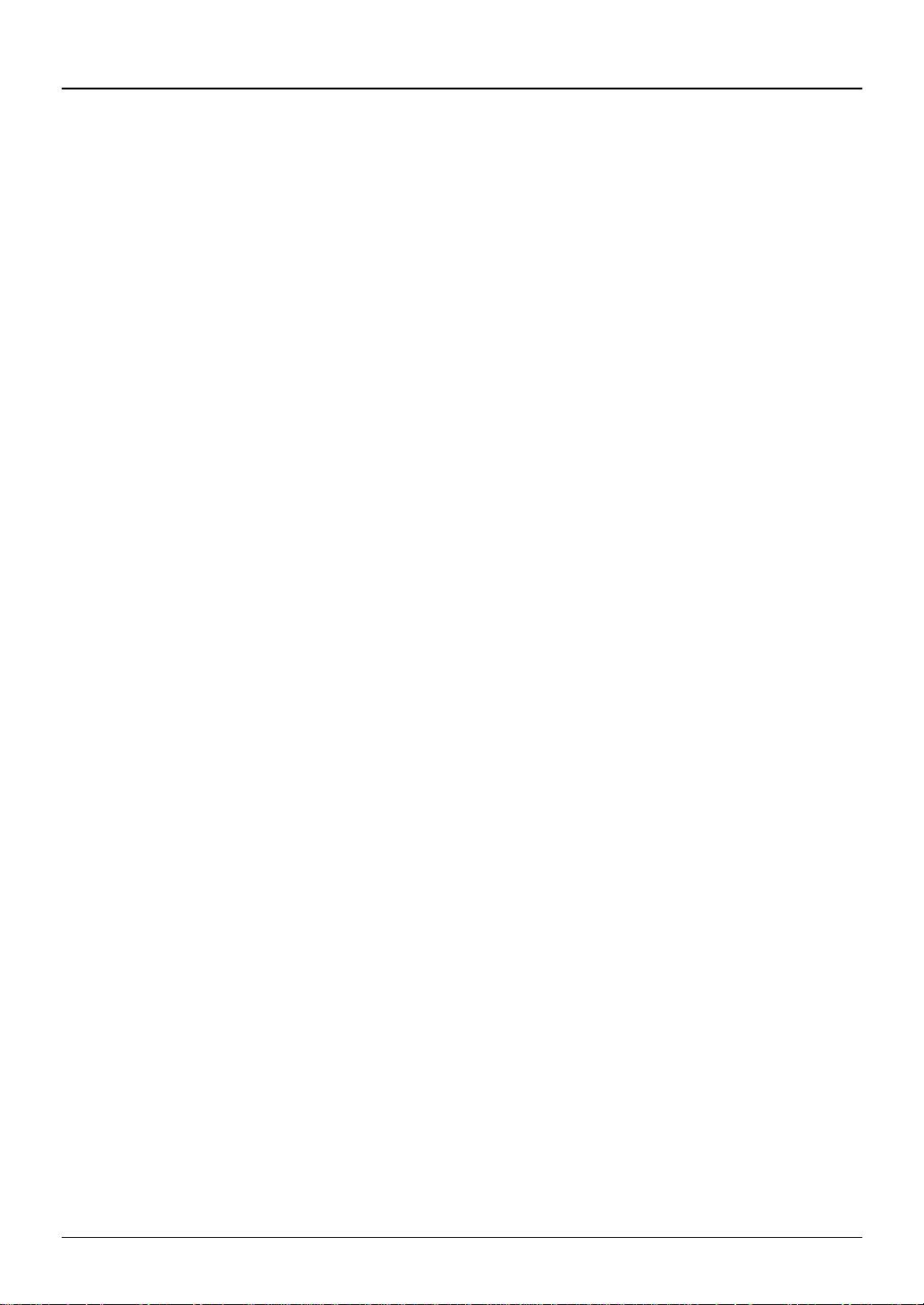
GEAVANCEERDE AFDRUKTECHNIEKEN
Rechts inbinden
Stel de inbindkant in op links of rechts, wanneer ‘Dubbelzijdig (Boek)’ of ‘Boek-type (staand)’ is
ingesteld als documenttype.
Bij de PCL5e en PS printerdrivers staat deze inst elling op het G eavanceer d tabblad.
Beeldkwaliteit (extra beeldvormingsfunctie)
De onderstaande items van de beeldkwaliteit kunnen worden ingesteld.
Resolutie: 300 dpi of 600 dpi kan worden gekozen. Deze instelling heeft geen ef fect
op het aantal pagina’s dat in het geheugen van de printer kan worden
opgeslagen. Een kleine verslechtering van de beeldkwaliteit zal echter
optreden.
Kwaliteitsverbetering: De kwaliteitsverbeteringsfunctie kan worden ingeschakeld of
uitgeschakeld. (Ondanks dat deze instelling aanwezig is, is de
kwaliteitsverbeteringsfunctie niet beschikbaar op de AR-280/ AR-285/AR335 printers.)
Halftoon: ‘Fotobeeld’ (geen dithering), ‘Lijntekeningen’ (dithering met 16 x 16
pixels) of ‘gescande beelden (dithering met 8 x 8 pixels) kan worden
geselecteerd (alleen PS printerdriver).
Grafische functie: Rasterbeelden of HP-GL2 kan worden gekozen (alleen PCL5e
printerdriver).
Tonerbesparing: De tonerbesparingsfunctie kan worden ingesteld of geannuleerd.
Wanneer de tonerbesparingsfunctie is ingesteld, zal de printer het
tonerverbruik verminderen door halftoonbeelden af te drukken in plaats
van zwarte beelden. (Ondanks dat deze instelling aanwezig is, is de
tonerbesparingsfunctie niet beschikbaar op de AR-280/AR-285/AR-335
printers.)
Lettertype
De onderstaande items kunnen worden ingesteld voor het lettert ype.
Lettertypebron: ‘Gebruik printerlettertypen’ of ‘Download Softfonts’ (vanuit de computer)
kan worden geselecteerd.
TrueType-functie: ‘Download als TrueType’ (als lettertype) of ‘Download als bitmap’ kan
worden geselecteerd.
Wanneer ‘Download als TrueType’ is geselecteerd, zal de hele t ekenset
voor ieder TrueType lettertype dat op de pagina voor kom t naar de printer
worden gestuurd in een outline-vorm. Wanneer ‘Download als bitmap’ is
geselecteerd, zal ieder TrueType teken naar de printer worden gestuurd
als een individueel bitmap download lettertype.
Watermerk
De watermerkfunctie wordt gebruikt om een bepaalde tekst als een water merk op alle pagina’s van
een afdruktaak af te drukken. De onderstaande items kunnen voor de watermerkfunctie worden
ingesteld.
Positie, Hoek, watermerktekst, kleur, lettertype, transparante tekst, afgedrukte pagina en outline
afdrukken.
Configuratie
Als optionele apparatuur is aangebracht, zorgt u ervoor dat u de configuratie van de printer instelt
omdat bepaalde functies die de apparatuur vereisen niet kunnen worden gebruikt als de
configuratie niet juist is ingesteld.
25
Page 32

GEAVANCEERDE AFDRUKTECHNIEKEN
• Invoerlade opties
Stel een optionele papierinvoereenheid in, indien aangebracht.
• Grote papierlade
Stel in of een grote papierlade is aangebracht.
• Duplexeenheid
Stel in of een duplexeenheid is aangebracht. In bepaalde modellen maakt de duplexeenheid deel
uit van de standaarduitrusting. Zorg ervoor dat u de ‘Duplexeenheid’ in het dialoogvenster
selecteert.
• Uitvoerlade opties
Stel een optionele afwerkeenheid in, indien aangebracht. ‘1 uitvoerladen’, ‘2 uitvoerladen’, ‘2-laden
afwerkeenheid’ (AR-FN2) of ‘3-laden afwerkeenheid’ (AR-FN1) kan worden ingesteld.
• Geïnstalleerde RAM
Geef aan hoeveel werkgeheugen (RAM) is geïnstalleerd in de printer uitbreidingskaart. (Om te
controleren hoeveel werkgeheugen is geïnstalleerd, voert u de opdracht ‘CONFI GURATIEPAGINA
AFDRUKKEN’ uit in het printerconfiguratiemenu. Zie bladzijde 28.)
• Extra beeldvormingsfunctie
Stel de tonerbesparingsfunctie en/of de kwaliteitsverbet er ingsf unct ie in.
De extra beeldvormingsfunctie is niet beschikbaar op de AR-280/AR-285/AR-335 pr inter s.
• Harde schijf in kopieerapparaat
Geef aan of een harde schijf aanwezig is in het kopieerapparaat.
Overlays
Wanneer het ‘Overlays’ tabblad is geselecteerd, kan de f ormulier-overlayfunctie worden ingest eld.
Deze functie projecteert hetzelfde formulier over alle afgedrukte pagina’s. De overlayfunctie kan
alleen met de PCL5e printerdriver worden gebruikt.
Overlays: De geregistreerde overlay-bestanden worden in dit lijstvenster
afgebeeld en een geselecteerd overlay-bestand is gemarkeerd.
Maak overlay: Klik hierop om een overlay-bestand te selecteren en aan te maken.
Wis overlay: Klik hierop om een geselecteerd overlay-bestand te wissen.
Alles wissen: Klik hierop om alle overlay-bestanden te wissen.
Vraag pag. overlay: Wanneer dit aankruisvakje is aangekruist, zal iedere keer wanneer er
wordt afgedrukt een vraag over het downloaden van een overlay-
bestand worden afgebeeld.
Gekozen overlaystatus: De status van het geselecteerde overlay-bestand wordt in dit veld
afgebeeld.
Overlay aanmaakstatus: De status van het aanmaken van een overlay-bestand wordt in dit
veld afgebeeld.
26
Page 33

Hoofdstuk 4 Het bedieningspaneel gebruiken
Inleiding
In dit hoofdstuk worden procedures beschreven voor gebruik van het bedieningspaneel voor
instelling van de opties en functies van de printer. U treft o.a. informatie aan over:
1. Gebruik van de menu’s voor printerconfiguratie vanaf het bedieningspaneel
2. Overschakelen van de kopieerapparaat-modus naar de printer-modus
3. Gebruik van de programma’s voor key-operators
Figuur 4-1 toont de toetsen die deel uitmaken van het bedieningspaneel met het interactieve
display in de printer-modus.
Voor het extra printerconfiguratiemenu en key- operator-programma, leest u de losse aanvullende
gebruiksaanwijzing.
Het bedieningspaneel gebruiken
Het bedieningspaneel biedt toegang tot een groot aantal functies van de printer. De volgende
mogelijkheden worden geboden:
1. Afdrukconfiguratie, demonstratie- en testpagina’s. De testpagina’s bieden informat ie die van pas
komt bij het verbeteren van de prestaties van de printer en het evalueren van printerproblemen.
2. Verandering van de diverse aspecten van de printerconfiguratie voor betere samenwerking met
bepaalde softwareprogramma’s. Figuur 4-2 biedt een volledig overzicht van de menu’s van het
bedieningspaneel.
3. Instelling van het IP-adres voor het netwerk en de instelling van de netwerkpoort. (Als er geen
netwerkkaart geïnstalleerd is, worden deze instellingen niet afgebeeld.)
4. Gebruik van key-operator programma’s voor het veranderen van de printerinstellingen, zoals de
belichtingsinstelling om het contrast van afgedrukte documenten te regelen. Zie
programma’s
DATA
ON LINE
AFDRUKKEN
KOPIËREN
in dit hoofdstuk.
KLAAR VOOR PRINTEN.
SPECIALE
FUNCTIES
DUBBELZIJDIGE
KOPIEERFUNCTIE
UITVOER
ON-LINE
OFF-LINE
A4R
1.
A4
2.
A3
B4
A5
5.
A4
3.
4.
PAPIERFORMAAT MENU
1
4 5
7
ACC.#-C
2 3
8
0
6
9
P
Key-operator
CA
C
De indicaties op het bedieningspaneel en de interactieve display verschillen per land en gebied.
Figuur 4-1. Toetsen op het bedi eni ngspaneel
27
Page 34
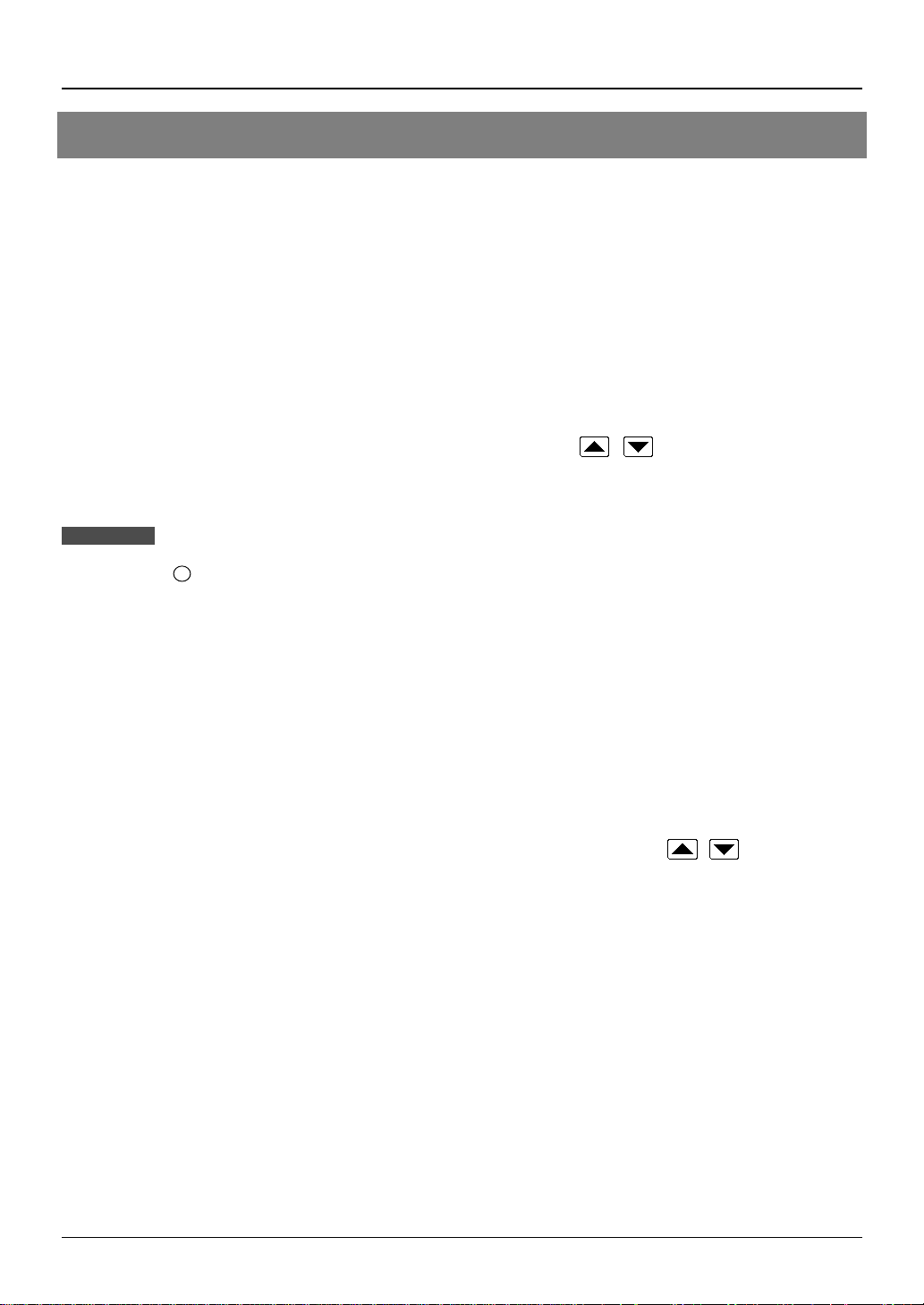
HET BEDIENINGSPANEEL GEBRUIKEN
Configuratie vanaf het bedieni ngspaneel
Het printerconfiguratiemenu activeren
Volg de onderstaande stappen voor het activeren van het pr inter c onf igurat iem enu.
1. Druk op de AFDRUKKEN toets om de printer- modus in te stellen. Zorg dat de AFDRUKKEN
indicator oplicht en het basisscherm op het interactieve display wordt afgebeeld (zie f iguur 4- 1) .
2. Druk op de “ON-LINE” toets op de interactieve display om OFF-LINE te selecteren en druk op
de “MENU” toets.
Het printerconfiguratiemenu zal op de interactieve display worden afgebeeld. De belangrijkste
menu-items zijn: PRINTER INSTELLINGEN, INTERFACE INSTELLINGEN, NETWERK
INSTELLINGEN, TESTPAGINA AFDRUKKEN en INSTELLINGEN BEWAREN EN/OF
INITIALISEREN. Druk op de OMHOOG/OMLAAG pijltoetsen (
draaien.
,
) om het scherm door te
OPMERKING
Wanneer zich nog afdrukdata in het geheugen bevinden, zal het printerconfiguratiemenu niet worden
afgebeeld. In dit geval opent u het print erconfigurati emenu nadat het afdrukk en klaar is of dr ukt u op de WIS
(C) toets om het afdrukken te annuleren en toegang tot het printerconfiguratiemenu mogelijk te ma ken.
Wanneer tegenstrijdige instellingen zijn gemaakt in de printerdriver en het printerconfiguratiemenu, zal de
printerdriver voorrang krijgen.
Het printerconfiguratiemenu gebruiken
Voer de bovenstaande stappen 1 en 2 uit om het printer conf igur at iemenu t e activeren
3. Selecteer het gewenste item op het hoofdmenu op de interactieve display.
4. Wanneer een submenu wordt afgebeeld, selecteert u de gewenste f unctie. Om de interact ieve
display door te draaien, drukt u op de OMHOOG/OMLAAG pijltoetsen (
5. Zet de instelling van een functie aan of uit door op het overeenkomstige aankruisvakje voor de
functienaam te drukken. Bij functies zonder aankruisvakje, maakt u de instellingen op het
dialoogvenster van de betreffende functie.
6. Om het printerconfiguratiemenu te verlaten, drukt u op de “OK” toets zodat de interactieve
display terugkeert naar het hoofdmenu. Druk vervolgens op de “ON-LINE/OFF-LINE” toets om
de printer weer ON-LINE te zett en. Wanneer een testafdruk is gekozen, zal de printer na het
afdrukken van de testafdruk autom atisch weer ON-LINE gezet worden.
).
,
28
Page 35

HET BEDIENINGSPANEEL GEBRUIKEN
Voorbeeld van een configuratietaak
De volgende procedure, voor het veranderen van de afdrukstand van de pagina van ‘staand’ naar
‘liggend’, biedt een voorbeeld van de bediening van het bedieningspaneel.
Gebruik stap 1 en 2 hierboven om naar het printer conf igur at iemenu t e gaan.
Stap 3 t/m 6 tonen hoe de instelling wor dt veranderd van ‘staand’ naar ‘liggend’.
3. Druk op de “PRINTER INSTELLINGEN” toets op het hoofdmenu.
4. Druk op de “AFDRUKSTAND” toets.
5. Druk op de “STAAND” toets zodat deze oplicht en druk vervolgens op de “OK” toets.
6. Druk op de “OK” toets om terug te keren naar het hoofdmenu. Druk op de “ON-LINE/OFF-
LINE” toets om de printer weer O N- LI NE te zetten.
Printerconfiguratiemenu’s
In figuur 4-2 wordt een schema van het printerconfiguratiemenu getoond. De structuur van het
menu verandert, afhankelijk van de aanwezigheid van een netwerkkaart in het
kopieerapparaat/printer. De menu’s in het gr ijze vak gelden als er een netwerkinterfacekaart (Print
Server Card) in het kopieerapparaat/pr inter geïnstalleerd is.
OPMERKING
Afhankelijk van de gebruikte printer kunnen bepaalde functies op het printerconfiguratiemenu niet worden
ingesteld, bijv. kwaliteitsverbetering en tonerbesparingsfunctie.
29
Page 36

HET BEDIENINGSPANEEL GEBRUIKEN
Hoofdmenu
PRINTER INSTELLINGEN
INTERFACE INSTELLINGEN
NETWERK INSTELLINGEN
TESTPAGINA AFDRUKKEN
INSTELLINGEN BEWAREN
EN/OF INITIALISEREN
PRINTER INSTELLINGEN
KWALITEITSVERBETERING
TONERBESPARINGSFUNCTIE
KOPIEËN
AFDRUKSTAND
STANDAARDINVOERPAPIERFORMAAT
STANDAARDUITVOERLADE
PS FOUTEN AFDRUKKEN
INTERFACE INSTELLINGEN
HEXADECIMALE DUMPFUNCTIE
PARALLELPOORTEMULATIEOMSCHAKELING
NETWERKPOORTEMULATIEOMSCHAKELING
I/O-TIMEOUT
POORTOMSCHAKELMETHODE
NETWERK INSTELLINGEN
TCP/IP INSCHAKELEN
IP-ADRES INSTELLING
NetWare INSCHAKELEN
EtherTalk (TokenTalk)
INSCHAKELEN
TESTPAGINA AFDRUKKEN
CONFIGURATIEPAGINA
AFDRUKKEN
RESIDENTE
LETTERTYPENLIJST
AFDRUKKEN
DEMONSTRATIEPAGINA
AFDRUKKEN
NIC PAGINA AFDRUKKEN
INSTELLINGEN
BEWAREN EN/OF
INITIALISEREN
RESETTEN NAAR
FABRIEKSINSTELLINGEN
HUIDIGE CONFIGURATIE
BEWAREN
CONFIGURATIE
HERSTELLEN
De NIC terugstellen
KOPIEËN (1* tot 999)
AFDRUKSTAND
STAAND*
LIGGEND
STANDAARDINVOERPAPIERFORMAAT
A3, B4, A4*, B5, A5, A6
11" x 17", 8-1/2" x 14",
8-1/2" x 13", 8-1/2" x 11"*,
5-1/2" x 8-1/2", 7-1/2" x 10-1/2"
STANDAARDUITVOERLADE
BOVENLADE
TWEEDE LADE*
PARALLELPOORTEMULATIEOMSCHAKELING
AUTOMATISCH*
PostScript
PCL
NETWERKPOORTEMULATIEOMSCHAKELING
AUTOMATISCH*
PostScript
PCL
I/O-TIMEOUT (1 tot 999, 20*)
POORTOMSCHAKELMETHODE
OMSCHAKELEN NA OPDRACHT*
OMSCHAKELEN NA I/O-TIMEOUT
PARALLELPOORT UITSCHAKELEN
NETWERKPOORT UITSCHAKELEN
IP-ADRES INSTELLING
IP-ADRES (192.168.0.1)
IP-SUBNETMASKER (255.255.255.0)
IP-GATEWAYADRES (192.168.0.1)
OPMERKING
Figuur 4-2. Schema van de print er m enu’ s
De menu's in het grijze vak in figuur 4-2 zijn voor een printer waarin als optie een netwerkkaart geïnstalleerd is.
Duidt op de standaardinstelling.
*
De standaardinstelling van STANDAARDINVOERPAPIERFORMAAT hangt af van het land of gebied.
De standaardinstelling van STANDAARDUITVO ERLADE hangt af van een eventueel aangebrachte
optionele afwerkeenheid.
De waarden aangegeven bij IP-ADRES zijn voorbeelden.
30
Page 37

HET BEDIENINGSPANEEL GEBRUIKEN
Printer instellingen
Gebruik de printer instellingen wanneer u afdrukt zonder dat de juiste printerdriver is geïnstalleerd
(bijv. afdrukken vanuit een MS DOS programma, afdrukken vanaf een computer waarop de
printerdriver niet is geïnstalleerd, enz.). Op dit menu kunt u de afdrukomstandigheden nauwkeurig
instellen.
KWALITEITSVERBETERING Schakelt de kwaliteitsverbeteringsfunc tie in of uit. Deze instelling is ingesc hak eld in
de standaardinstelling. (De kwaliteitsver beteringsfunctie is niet beschikbaar op de
AR-280/AR-285/AR-335 printers.)
TONERBESPARINGSFUNCTIE Schakelt de tonerbesparingsfunctie in of uit. De tonerbesparingsfunctie verlaagt
het tonerverbruik. De afgedrukte beelden z ullen lichter zijn, maar nog steeds goed
genoeg voor algemeen gebruik. Deze instelling is uitgeschakeld in de
standaardinstelling. (Deze functie is niet beschikbaar op de AR-280/AR-285/
AR-335.)
KOPIEËN Het aantal af te drukken kopieën kan worden ingesteld van 1 tot en met 999
kopieën.
AFDRUKSTAND Hiermee selecteert u de standaardrichting van de pagina: staand of liggend.
STANDAARDINVOERPAPIER-
FORMAAT
STANDAARDUITVOERLADE Hiermee selecteert u een standaard uitvoerlade. De bovenlade, tweede lade of
PS FOUTEN AFDRUKKEN Hiermee kunt u instellen of PostScr ipt® foutinformatie moet worden afgedrukt of
Hiermee selecteert u het standaardpapierformaat. Een van de volgende
papierformaten kan worden gekozen: A3, B4, A4, B5, A5, A6, 11" x 17", 8-1/2" x
14", 8-1/2" x 13", 8-1/2" x 11", 5-1/2" x 8-1/2", 7-1/4" x 10-1/2".
staffellade kan worden ingesteld. De staffellade kan niet worden geselecteerd als
geen optionele afwerkeenheid (AR-FN1 of AR-FN2) is aangebracht. De tweede
lade kan niet worden geselecteerd wanneer een optionele 2-laden afwerkeenheid
(AR-FN2) is aangebracht. Afdrukken met het beeld omhoog of met het beeld
omlaag kan tevens voor bepaalde laden worden geselecteerd in dit menu.
niet. Deze instelling is uitgeschakeld in de standaardinstelling.
Interface instellingen
Gebruik de interface instellingen om de parallel en netwerk interfaces van de printer in t e st ellen.
HEXADECIMALE DUMPFUNCTIE
PARALLELPOORTEMULATIEOMSCHAKELILNG
NETWERKPOORTEMULATIEOMSCHAKELING
I/O-TIMEOUT Gebruik deze functie om de tijdsduur in te stellen die moet worden gewacht na het
POORTOMSCHAKELMETHODE Hiermee wordt ingesteld welke omschakelmethode voor de interfacepoort
* Wanneer “AUTO” is ingesteld, zal de printertaal automatisch omschakelen overeenkom stig de
ontvangen data van de computer. Het wordt aanbevolen “AUTO” in te stellen, behalve wanneer
veelvuldig fouten optreden als gevolg van deze instelling.
Wanneer deze functie wordt ingesteld, zal de afdruktaak in het hex dump formaat
worden uitgevoerd. Deze instelling is uitgeschakeld in de standaardinstelling.
Dit geeft een printertaal aan om te emuleren voor afdrukken wanneer de printer is
aangesloten op een computer via de parallelpoort. “Auto”*, “PostScript” of “PCL”
kan worden ingesteld.
Dit geeft een printertaal aan om te emuleren voor afdrukken wanneer de printer is
aangesloten op een computer via een netwerk. “Auto”*, “PostScr ipt” of “PCL” kan
worden ingesteld.
einde van de datastroom alvorens de afdruktaak wordt beëindigd. Deze tijdsduur
kan worden ingevoerd met behulp van de
(
, ). Het instelbare bereik van deze tijdsduur is 1 tot 999 seconden.
gebruikt moet worden. “OMSCHAKELEN NA OPDRACHT”, “OMSCHAKELEN NA
I/O-TIMEOUT”, “PARALLELPOORT UITSCHAKELEN” of “NETWERKPOORT
UITSCHAKELEN” kan worden ingesteld.
OMHOOG/OMLAAG
pijltoetsen
31
Page 38

HET BEDIENINGSPANEEL GEBRUIKEN
Netwerk instellingen
Gebruik de netwerk instellingen wanneer u deze printer gebruikt als een netwerkprinter. Wanneer
een optionele netwerkkaart (Print Server Car d) niet is geï nstalleerd, zullen deze instellingen niet op
de interactieve display worden afgebeeld.
TCP/IP INSCHAKELEN Hiermee schakelt u het TCP/IP protocol in en uit. Deze instelling is ingesc hak eld
in de standaardinstellingen. Om de printer te gebruiken met het TCP/IP protocol,
stelt u een IP-adres in met behulp van de volgende functie.
IP-ADRES INSTELLING IP-ADRES: Stel het IP-adres v an de printer handmatig in. Let erop dat geen v an
de nummers hoger mag zijn dan 254. Het eerste cijfer van het nummer mag niet
0 zijn. Ieder nummer kan rechtstreeks met behulp van de interactieve display
gekozen worden. Voer de waarde van het nummer in met behulp van de
cijfertoetsen.
IP-SUBNETMASKER: Stel het IP-subnetmasker van de printer handmatig in. Let
erop dat geen van de nummers hoger mag zijn dan 255. Het eerste c ijfer van
het nummer mag niet 0 zijn. Ieder nummer kan rechtstreeks met behulp van de
interactieve display gekozen wor den. Voer de waarde van het nummer in met
behulp van de cijfertoetsen.
IP-GATEWAYADRES: Stel het IP-gatewayadres van de printer handmatig in.
Let erop dat geen van de nummers hoger mag zijn dan 254. Het eerste cijfer
van het nummer mag niet 0 zijn. Ieder nummer kan rechtstreeks met behulp van
de interactieve display gekozen worden. Voer de waarde van het nummer in met
behulp van de cijfertoetsen.
NetWare INSCHAKELEN Hiermee schakelt u het NetWare protocol in en uit. Deze instelling is
ingeschakeld in de standaardinstelling.
EtherTalk (TokenTalk)
INSCHAKELEN
Hiermee schakelt u het EtherTalk protocol (TokenTalk protocol als een
TokenRing netwerk is aanges loten) in en uit. Deze inst elling is ingesc hakeld in
de standaardinstelling.
OPMERKING
Wanneer de inschakelen- of uitschakelen-instelling van protocollen (TCP/IP INSCHAKELEN, NetWare
INSCHAKELEN en EtherTalk INSC HAKELEN) wor dt veranderd, zal de nieuwe inst elling pas geldig zij n nadat
de printer is teruggesteld. Om de printer terug te stellen volgt u de mededeling door op de “OK” toets te
drukken, de printer uit te schakelen en na een paar seconden weer in te schakelen.
Testpagina afdrukken
Door een testpagina af te drukken kunt u controleren dat de printer juist werkt. U kunt hiermee
tevens de configuratie-instellingen, residente lettertypen, enz. controleren. Nadat het afdrukken
klaar is, zal de printer het configuratiemenu verlat en en weer O N-LINE gezet worden.
CONFIGURATIEPAGINA
AFDRUKKEN
RESIDENTE
LETTERTYPENLIJST
AFDRUKKEN
DEMONSTRATIEPAGINA
AFDRUKKEN
NIC PAGINA AFDRUKKEN Wanneer op deze toets wordt gedrukt zal de printer weer ON-LINE gezet
Wanneer op deze toets wordt gedrukt zal de printer weer ON-LINE gezet
worden en de configuratiepagina afdrukken.
Wanneer op deze toets wordt gedrukt, zal de printer weer ON-LINE gezet
worden en de residente lettertypenlijst afdrukken.
Wanneer op deze toets wordt gedrukt zal de printer weer ON-LINE gezet
worden en de demonstratiepagina afdrukken.
worden en de NIC (netwerkinterfacekaart) configuratiepagina afdrukken.
Wanneer een optionele netwerkinterfacekaart (Print Server Card) niet is
geïnstalleerd, zal deze functie niet op de interactieve display worden afgebeeld.
32
Page 39

HET BEDIENINGSPANEEL GEBRUIKEN
Instellingen bewaren en/of initialiseren
Gebruik deze functies om printerinstellingen te initialiseren of bewaren.
RESETTEN NAAR
FABRIEKSINSTELLINGEN
HUIDIGE CONFIGURATIE
BEWAREN
CONFIGURATIE HERSTELLEN Nadat op deze toets is gedrukt, zal een bevestiging worden afgebeeld. Wanneer
DE NIC TERUGSTELLEN Nadat op deze toets is gedrukt, zal een bevestiging worden afgebeeld. Wanneer
OPMERKING
Als de configuratie-instellingen zijn beschermd met behulp van een key-operator programma (Veranderen
printerinstelling uitschakelen en Veranderen interfaceinstelling uitschakelen), kunnen de instellingen niet
teruggesteld worden op de fabrieksinstellingen en kunnen opgeslagen instellingen niet worden opgeroepen.
Gebruik de key-operator programma’s om de beveiliging op te heffen.
Wanneer de instel ling v an de functies v oor het ins chakelen v an protocol len, TC P/IP INSCH AKELEN, NetW are
INSCHAKELEN, EtherTalk (TokenTalk) INSCHAKELEN) wordt veranderd met behulp van de functie
“RESETTEN NAAR FABR IEKSIN ST ELLING EN” of “ C ON FIGU R AT IE H ERST ELLEN ” , zal de nieuwe instelling
pas geldig zijn nadat de printer is teruggesteld. Om de printer terug te stellen schakelt u de printer uit en na een
paar seconden weer in.
De “Resetten naar fabrieksinstellingen” instelling stelt de netwerkinstellingen niet terug. Om de
netwerkinstellingen terug te stellen op de fabrieksinstellingen, gebruikt u de “DE NIC TERUGSTELLEN”
functie.
Nadat op deze toets is gedrukt, zal een bevestiging worden afgebeeld. Wanneer
op de “JA” toets wordt gedrukt, zullen alle printerconfiguratie-instellingen
teruggesteld worden op de fabrieksinstellingen.
Nadat op deze toets is gedrukt, zal een bevestiging worden afgebeeld. Wanneer
op de “JA” toets wordt gedrukt, z ullen de huidige printerconfiguratie- instellingen
worden opgeslagen in het permanente geheugen van de printer.
op de “JA” toets wordt gedrukt, z ullen de printerconfiguratie-instellingen die in
het permanente geheugen van de printer zijn opgeslagen met behulp van de
“HUIDIGE CONFIGURATIE BEWAREN” functie worden opgeroepen.
op de “JA” toets wordt gedrukt, zullen de instellingen van de optionele
netwerkinterfacekaart teruggesteld worden op de fabrieksinstellingen.
Kopieerapparaat- en printer-modus
De KOPIËREN en AFDRUKKEN toetsen worden gebruikt om het kopieerapparaat/de printer in de
kopieerapparaat- of de printer-modus te zetten. De AFDRUKKEN indicator (zie figuur 4-1) licht op
wanneer het kopieerapparaat/de printer in de printer-modus staat, en de KOPIËREN indicator (zie
figuur 4-1) licht op wanneer de kopieerappar aat-modus geact iveerd is. De standaardinst elling is de
modus die in gebruik was toen het kopieerapparaat/de printer het laat st wer d uitgeschakeld.
Wanneer de kopieerapparaat-modus actief is kunt u op de AFDRUKKEN toets drukken om de
printer-modus in te stellen. Wanneer een document naar de printer wordt gestuurd vanaf een
computer terwijl de kopieerappar aat-modus actief is en er op dat mom ent niet wordt gekopieerd,
zal er worden afgedrukt maar de kopieer appar aat - m odus blijf t act ief .
Wanneer de printer-modus actief is en er geen document wordt afgedrukt, kunt u op de
KOPIËREN toets drukken om de kopieer appar aat - m odus in te stellen.
33
Page 40

HET BEDIENINGSPANEEL GEBRUIKEN
Wanneer de printer-modus actief is en er een document wordt afgedrukt, wordt door op de
KOPIËREN toets te drukken de instelling veranderd naar de kopieerapparaat-modus, maar de
huidige afdruktaak wordt niet onderbroken totdat op de START toets is gedrukt. Nadat de
kopieeropdracht klaar is, zal de afdruktaak automatisch worden voortgezet, maar de
kopieerapparaat-modus blijft act ief .
OPMERKING
Wanneer u kopieer t, zal de afdruktaak worden voortgezet wanneer geen kopieerbediening wordt uitgevoer d
gedurende een ingestelde ti jdsduur . Om het afdruk ken onmi ddellijk nadat het kopiër en klaar i s voort te z etten,
drukt u op de
AFDRUKKEN
toets.
De printer on-line zetten
Wanneer de printer off-line staat, kan niet worden afgedrukt. Om de printer ON-LINE te zetten,
volgt u de onderstaande procedure.
1. Wanneer de printer in de kopieerapparaat-modus staat , drukt u op de AFDRUKKEN toets om
de printer-modus te selecteren.
Het basisscherm van de printer-modus wordt af gebeeld.
2. Druk op de “ON-LINE/OFF-LINE” toets op de interactieve display om de printer ON-LINE te
zetten.
3. Druk op de KOPIËREN t oet s om de kopieerappar aat - m odus te selecteren.
Papierlade keuze en taken annuleren
Papierlade keuze
De “PAPIERFORMAAT” toets op de interactieve display wordt gebruikt om van papierlade te
veranderen wanneer het afdrukken om een van de volgende redenen is gestopt .
• In de ‘Automatisch keuze’ papierbron-keuzefunctie zijn alle laden leeg die in de printer voor het
gevraagde papierformaat zijn geconfigureerd, of er zijn in de printer geen laden voor het
gevraagde papierformaat geconfigureerd.
• Wanneer een papierinvoerbron is geconfigureerd, is de gevraagde lade in de printer leeg.
• Wanneer er geen laden in de printer zijn geconfigureerd voor het gevraagde papierformaat,
zal de printer vragen dat formaat papier op de handinvoer t e plaat sen.
In de meeste gevallen wordt aanbevolen om in de printer het gevraagde papierfor maat (opnieuw)
bij te vullen en met afdrukken verder te gaan. Als u vanuit een andere lade verder wilt afdrukken
(wellicht op een ander papierformaat) , volgt u de onderstaande procedure.
34
Page 41
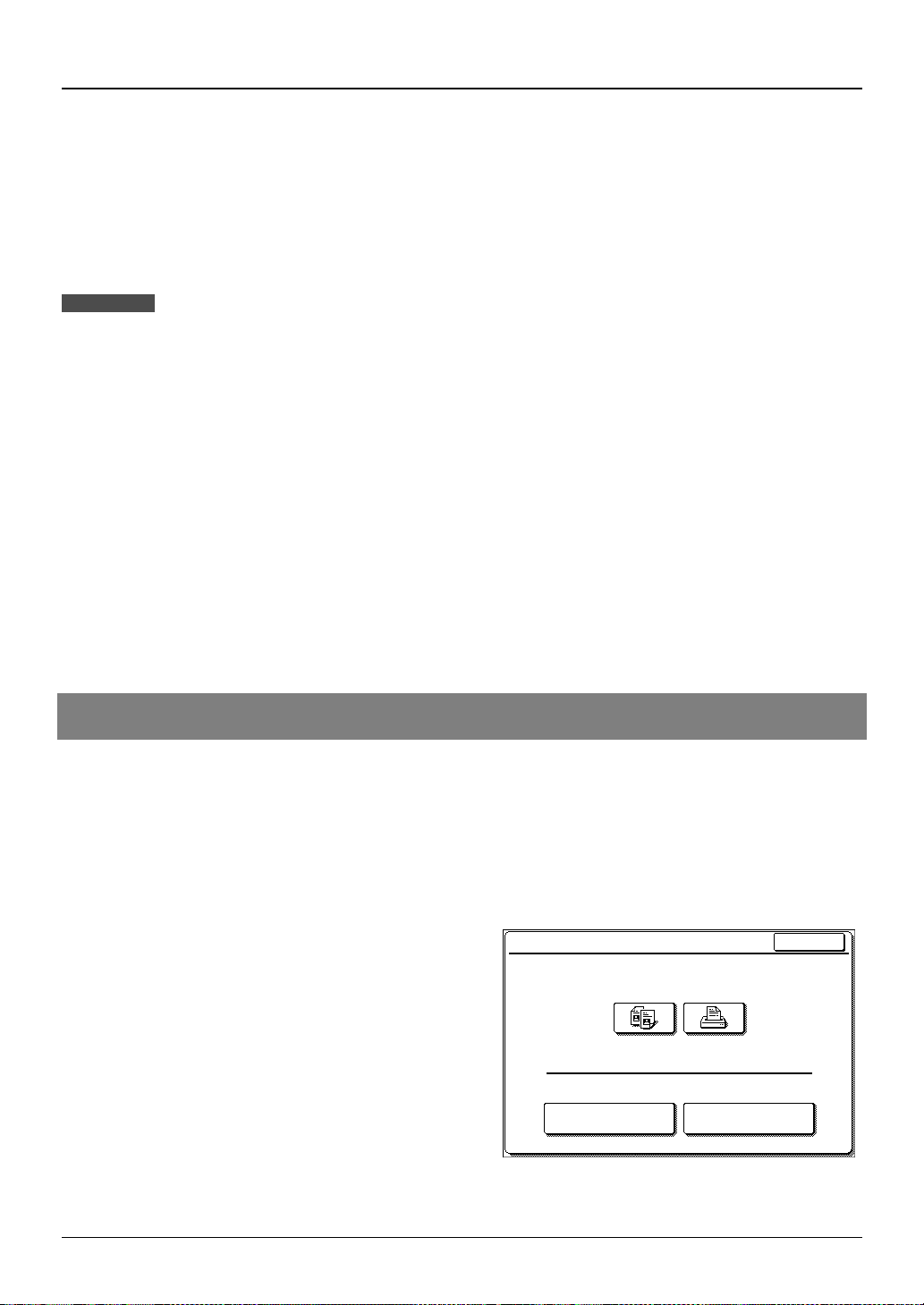
HET BEDIENINGSPANEEL GEBRUIKEN
Procedure om van lade te veranderen:
1. Druk op de “ON-LINE/OFF-LINE” toets (figuur 4-1) op de interactieve display om de printer off- line
te zetten.
2. Druk op de “PAPIERFORMAAT” toets op de interactieve display om de gewenste lade in te stellen.
3. Druk op de “ON-LINE/OFF-LINE” toets op de interactieve display om de printer weer ON-LINE te
zetten. De printer zal vanuit de geselecteerde lade beginnen af te drukken.
OPMERKING
Selectie van een lade met papier van een ander formaat of andere afdrukstand dan op de computer is
aangegeven, kan leiden tot ingekorte tekst om de informatie op de pagina te passen.
Merk op dat het gebrui k van de “
instelling in de configuratiemenu’s van de printerdriver tenietdoet.
PAPIERFORMAA T
” toets voor het i nstel len van een ni euwe papier lade eni ge
Afdruktaken onderbreken en annuleren
Druk op de “ON-LINE/OFF-LINE” toets op de interactieve display als u een t aak wilt onderbreken
terwijl er wordt afgedrukt (figuur 4-1). De printer zal off-line gezet worden en stoppen met
afdrukken. Er zal op de interactieve display een mededeling wor den afgebeeld. Om met af drukken
verder te gaan drukt u nogmaals op de “ ON-LINE/OFF-LINE” toets om de printer weer ON-LINE t e
zetten. De printer zal weer ON-LINE gezet woor den en ver der gaan m et af dr ukken.
Voor het annuleren van een afdruktaak terwijl de printer off-line staat, drukt u op de WIS toets.
Druk vervolgens weer op de “ON-LINE/OFF-LINE” toets om de printer ON-LINE te zetten. De
printer is nu klaar voor de volgende afdruktaak.
Key-operator programma’s
Een heel scala aan key-operator programma’s is beschikbaar die de key-operator in st aat stellen
bepaalde eigenschappen, functies of bedieningsomstandigheden in te st ellen. Deze key-operat or
programma’s worden in dit hoofdstuk beschreven. ( Zie t abel 4-1) .
De key-operator programma’s die de eigenschappen en functies van de printer regelen, worden op
dezelfde manier opgeroepen als de key-operator programma’s die de eigenschappen van het
kopieerapparaat regelen.
Voor algemene informatie betreffende het instellen
van de key-operator programma’s, inclusief het
registreren van een key-operator-codenummer,
raadpleegt u de
Key-operator handleiding
in de
KEY-OPERATOR PROGRAMMA'S
KOPIEERAPPARAAT PRINTER
VERLATEN
gebruiksaanwijzing van het kopieerapparaat.
Wanneer de printer uitbreidingskaart in het
kopieerapparaat is geïnstalleerd, zal de “ PRINTER”
toets op de interactieve display worden afgebeeld
nadat het key-operator-codenummer is ingevoerd.
TOTAAL AANTAL
GEMAAKTE KOPIEËN
PROGRAMMALIJST
AFDRUKKEN.
Druk op de “PRINTER” toets om de key-operator
programma’s voor de eigenschappen van de printer
af te beelden.
35
Page 42

HET BEDIENINGSPANEEL GEBRUIKEN
Tabel 4-1. Key-operator pr ogr amm a’s
PROGRAMMANAAM BESCHRIJVING BLZ .
Printerbelichtingsniveau Met dit programma kunt u de afgedrukte pagina’s lichter of
donkerder maken.
Geheugen gereserveerd voor
printer
Uitvoermethode bij vol geheugen Met dit programma kunt u instellen of één set of meerdere sets
Formaatvaststelling handinvoer
inschakelen
Afdrukken notitiepagina
uitschakelen
Gedraaide uitvoer uitschakelen Met dit programma kunt u instellen of het draaien van het beeld
Kiezen handinvoer uitschakelen Met dit programma kunt u instellen of het selecteren van de
Automatische lade-omschakeling
niet toestaan
Afdrukken testpagina
uitschakelen
Veranderen printerinstelling
uitschakelen
Veranderen interfaceinstelling
uitschakelen
Veranderen netwerkinstelling
uitschakelen
Met dit programma kunt u instellen hoeveel procent van het
documentgeheugen wordt toegewezen aan het opslaan van
afdruktaken.
zullen worden afgedrukt wanneer het printergeheugen vol raakt.
Met dit programma kunt u de papierformaatvaststelling van de
handinvoer inschakelen of uitschakelen.
Met dit programma kunt u instellen of een notitiepagina zal
worden afgedrukt wanneer het printergeheugen vol raakt en het
afdrukken wordt opgesplitst.
voor afdrukken op A4R of 8-1/2" x 11"R papierformaat moet
worden ingeschakeld of uitgeschakeld.
handinvoer in de ‘Automatische papierlade-omschakelfunctie’
moet worden ingeschakeld of uitgeschakeld.
Met dit programma kunt u instellen of het automatisch
omschakelen tussen papierladen tijdens het afdrukken wanneer
het papier opraakt moet worden ingeschakeld of uitgeschakeld.
Met dit programma kunt u instellen of het afdrukken van een
testpagina vanaf het printerconfiguratiemenu moet worden
ingeschakeld of uitgeschakeld.
Met dit programma kunt u voorkomen dat eenvoudige printer
instellingen kunnen worden veranderd in het
printerconfiguratiemenu.
Met dit programma kunt u voorkomen dat interface instellingen
kunnen worden veranderd in het printerconfiguratiemenu.
Met dit programma kunt u voorkomen dat netwerk instellingen
kunnen worden veranderd in het printerconfiguratiemenu.
36
37
37
38
38
39
39
39
39
40
40
40
Printerbelichtingsniveau
Dit programma wordt gebruikt om de lichtheid of donker heid van de documenten in te stellen in de
printer-modus. De fabrieksinstelling is niveau ‘3’.
Nadat op de “
worden afgebeeld.
KEY-OPERATOR PROGRAMMA'S
PRINTERBELICHTINGSNIVEAU
PRINTERBELICHTINGSNIVEAU
OK
” toets is gedrukt, zal de onderstaande display
1. Stel de gewenste lichtheid/donkerheid in
met behulp van de “
” en “ ”
toetsen.
2. Druk op de “OK” toets.
36
Page 43
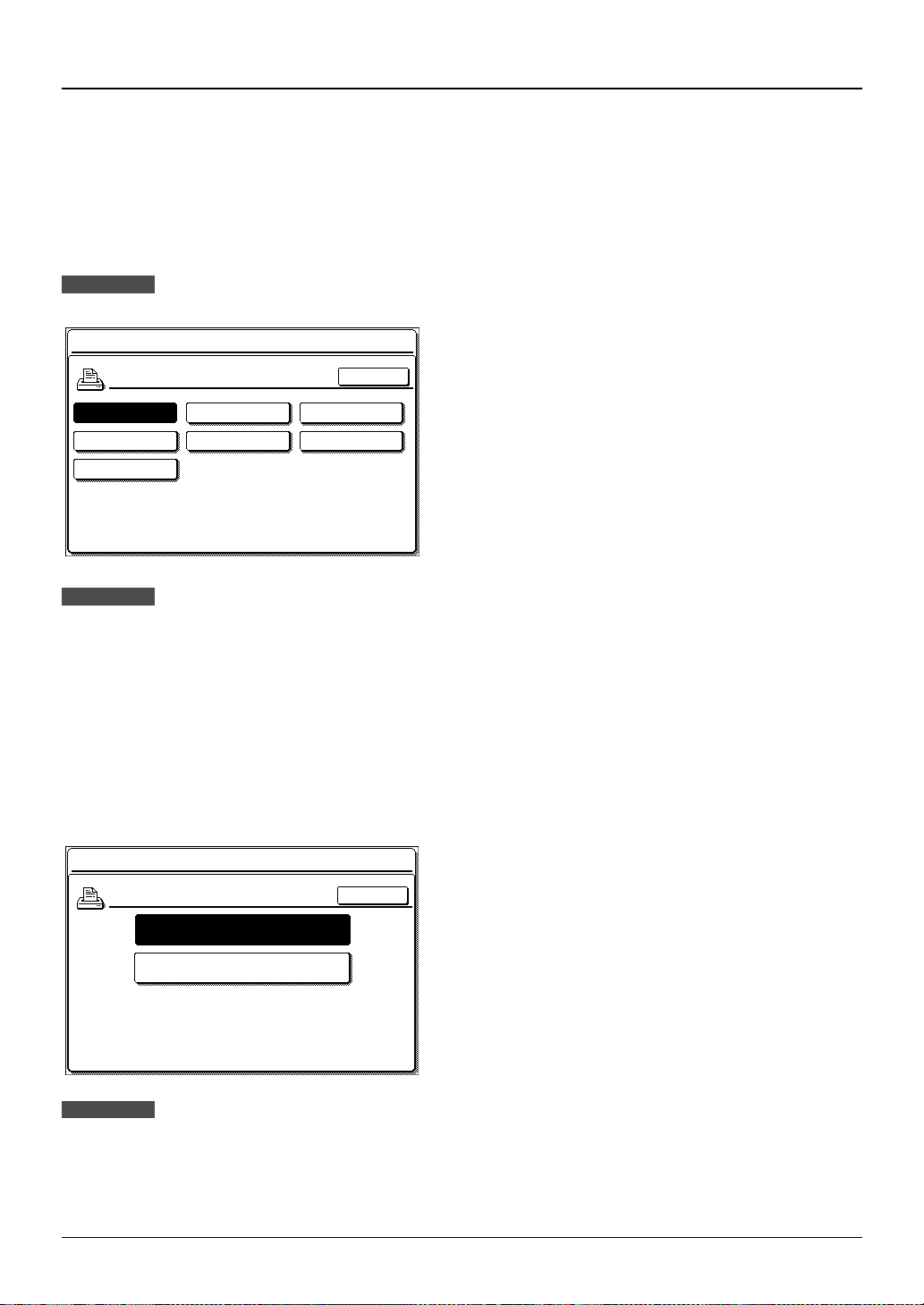
HET BEDIENINGSPANEEL GEBRUIKEN
Geheugen gereserveerd voor printer
Met dit programma kunt u inst ellen hoeveel procent van het document geheugen wordt toegewezen
aan het opslaan van afdruktaken. In de standaardinstelling is het percentage voor afdr uktaken 30%
(60 pagina’s van A4 of 8-1/2" x 11" formaat). Om documenten af te drukken die deze limiet te
boven gaan, verhoogt u het percentage met behulp van dit pr ogr am m a.
Wanneer op de “GEHEUGEN GERESERVEERD VOOR PRINTER” toets wordt gedrukt, zal de
onderstaande display worden afgebeeld.
OPMERKING
Dit programm a kan alleen worden gebruikt bij model len met een 1 gb har de schijf . Bij model len met een 2 gb
harde schijf of modellen zonder harde schijf kan dit programma niet worden gebruikt.
KEY-OPERATOR PROGRAMMA'S
GEHEUGEN GERESERVEERD VOOR
PRINTER
30%
45%
35%
50%
OK
40%
55%
1. Selecteer het gewenste percent age.
2. Druk op de “OK” toets.
60%
OPMERKING
Wanneer ‘30%’ wordt geselecteerd, is het maximale aantal pagina’s per afdruktaak (1 blok) 60 voor A4, letter of
kleinere format en. Wanneer 60% wordt i ngesteld, is het maxim ale aantal pagi na’s per afdr uktaak ( 1 blok) 120
voor A4, letter of kleinere formaten.
Aangezien het geheugen in dit apparaat zowel gebruikt w ordt voor kopieerfunc ties als voor afdruk functies, z al
de instelling van dit programma van invloed zijn op de kopieerprestaties. Selecteer een toepasselijke waarde.
Uitvoermethode bij vol geheugen
Wanneer meerdere sets van een document moeten worden gevraagd en het gehele document kan
niet in één keer in het documentgeheugen worden opgeslagen, biedt dit programma de
mogelijkheid om één set of meerdere set s af te drukken, zoals afgebeeld op bladzijde 38.
Wanneer op de “UITVOERMETHO DE BIJ VO L GEHEUGEN” wordt gedrukt, zal de onderstaande
display worden afgebeeld.
KEY OPERATOR PROGRAMMA'S
UITVOERMETHODE BIJ VOL
GEHEUGEN
OK
1. Selecteer “1 SET” of “MEERDERE SETS”.
2. Druk op de “OK” toets.
1 SET
MEERDERE SETS
OPMERKING
Wanneer het documentgeheugen vol raakt met pagina’s van afdruktaken, zal de printer beginnen met het
afdrukken van data die i n het geheugen zi j n opges l agen. W anneer m eerdere sets docum enten moeten worden
gemaakt en “MEERDERE SETS” is geselecteerd in dit program ma, zullen de sets worden afgedrukt zoals
onderstaand is aangegeven. Leder e set afgedruk te pagina’s z al verspr ongen worden gestapeld van de v orige
set. Tenslotte z al de printer een notiti epagina afdrukken, behalv e wanneer dit is uitgeschakeld m et een keyoperator programma.
37
Page 44

HET BEDIENINGSPANEEL GEBRUIKEN
Notitiepagina
Pagina 61
Pagina 120
Pagina 61
Pagina 120
Pagina 1
Pagina 60
Pagina 1
Pagina 60
Notitiepagina
Scheidingspagina
Pagina 61
Pagina 120
Pagina 1
1
Pagina 60
60
1 blok
61
120
Voorbeeld: Een set van een 120-pagina
document is afgedrukt in 60-pagina
blokken.
Scheidingspagina
Scheidingspagina
Scheidingspagina
1 blok
Voorbeeld: Twee sets van een 120-pagina
document zijn afgedrukt in 60pagina blokken.
Formaatvaststelling handinvoer inschakelen
Met dit programma kunt u de papierformaatvaststelling van de handinvoer inschakelen of
uitschakelen in de printer-modus. Deze instelling heeft geen invloed op de
papierformaatvaststelling in de kopieer appar aat - m odus.
Om de papierformaat vaststelling van de handinvoer in te schakelen in de pr inter-modus, drukt u op
het “FORMAATVASTSTELLING HANDINVOER INSCHAKELEN” aankruisvakje zodat er een
kruisje in komt te staan.
Om de papierformaatvaststelling van de handinvoer uit te schakelen, drukt u nogmaals op het
(aangekruiste) aankruisvakje zodat het kruisje uitgaat.
OPMERKING
Wanneer papierfor maatvastste lling van de handinvoer is uitgeschakeld, zal het papier in de handinvoer al tijd
worden behandeld als het gr ootste toelaatbare papier formaat (11" x 17" of A3 formaat). Wanneer een beeld
groter dan het papier in de handinvoer wordt afgedrukt, k an een fout optreden. Wees v oorzichtig w anneer de
papierformaat vaststelling van de handinvoer is uitgeschakeld.
Afdrukken notitiepagina uitschakelen
Met dit programma kunt u instellen of een notitiepagina en scheidingspagina’s zullen worden
afgedrukt wanneer het printergeheugen vol raakt en het afdrukken moet worden opgesplitst.
Wanneer het afdrukken van een notitiepagina is ingeschakeld, zal een notitiepagina worden
afgedrukt aan het einde van de afdruktaak, en zullen scheidingspagina’s ingevoegd worden tussen
de blokken om de gebruiker te informeren dat de af druktaak in blokken is verdeeld en de gebruiker
het document opnieuw moet rangschikken.
Om het afdrukken van een notitiepagina uit te schakelen, drukt u op het “AFDRUKKEN
NOTITIEPAGINA UITSCHAKELEN” aankruisvakje zodat er een kruisje in komt te staan.
Om het afdrukken van de notitiepagina weer in te schakelen, drukt u nogmaals op het
aankruisvakje zodat het kruisje uitgaat.
38
Page 45

HET BEDIENINGSPANEEL GEBRUIKEN
Gedraaide uitvoer uitschakelen
Wanneer dit programma niet is ingeschakeld, zal het beeld worden gedraaid wanneer de
afdrukstand van het beeld niet overeenkomt met die van het beschikbare papier. Wanneer dit
programma is ingeschakeld, zal een beeld dat op A4 of 8-1/2" x 11" formaat papier af gedrukt moet
worden, niet worden gedraaid en op A4R of 8-1/2" x 11"R formaat papier worden afgedrukt, zelf s
niet wanneer het opgegeven papier niet is geplaatst in enige papierlade.
Om het draaien van het beeld uit te schakelen, drukt u op het “GEDRAAIDE UITVOER
UITSCHAKELEN” aankruisvakje zodat er een kruisje in komt te staan.
Om het draaien van het beeld weer in te schakelen, drukt u nogmaals op het aankruisvakje zodat
het kruisje uitgaat.
Kiezen handinvoer uitschakelen
Wanneer dit programma is ingeschakeld, zal de handinvoer niet worden geselecteerd voor een
afdruktaak ingesteld voor automatische papierkeuze of bij automatische papierlade-omschakeling.
Om het selecteren van de handinvoer uit te schakelen, drukt u op het “KIEZEN HANDINVOER
UITSCHAKELEN” aankruisvakje zodat er een kruisje in komt te staan.
Om het selecteren van de handinvoer weer in te schakelen, drukt u nogmaals op het aankruisvakje
zodat het kruisje uitgaat.
Automatische lade-omschakeling ni et toestaan
Met dit programma kunt u voorkomen dat automatisch wordt omgeschakeld tussen papierladen
tijdens afdruktaken. Dit programma heeft geen invloed op de automatische papierladeomschakelfunctie in de kopieerapparaat-modus.
Om het automatisch omschakelen van de papierlade uit te schakelen, drukt u op het
“AUTOMATISCHE LADE-O M SCHAKELING NIET TO ESTAAN” aankruisvakje zodat er een kruisje
in komt te staan.
Om het automatisch omschakelen van de papierlade weer in te schakelen, drukt u nogmaals op het
aankruisvakje zodat het kruisje uitgaat.
Afdrukken testpagina uitschakelen
Met dit programma kunt u voorkomen dat testpagina’s vanaf het printerconfiguratiemenu kunnen
worden afgedrukt. Wanneer dit programma is ingeschakeld, zullen de testpagina-afdrukfuncties
niet in het printerconfiguratiemenu worden afgebeeld.
Om het afdrukken van een testpagina uit te schakelen, drukt u op het “AFDRUKKEN
TESTPAGINA UITSCHAKELEN” aankr uisvakje zodat er een kr uisje in komt te st aan.
Om het afdrukken van een testpagina weer in te schakelen, drukt u nogm aals op het aankruisvakje
zodat het kruisje uitgaat.
39
Page 46

HET BEDIENINGSPANEEL GEBRUIKEN
Veranderen printerinstelling ui tschakel en
Met dit programma kunt u voor kom en dat eenvoudige pr int er instellingen kunnen worden veranderd
in het printerconfiguratiemenu. Wanneer dit programma is ingeschakeld, zullen de printer
instellingen niet in het printerconfiguratiemenu worden afgebeeld.
Om het veranderen van de printer instellingen uit te schakelen, drukt u op het “VERANDEREN
PRINTERINSTELLING UI TSCHAKELEN” aankruisvakje zodat er een kruisje in komt t e st aan.
Om het veranderen van de printer instellingen weer in te schakelen, drukt u nogmaals op het
aankruisvakje zodat het kruisje uitgaat.
Veranderen interfaceinstelling uitschakelen
Met dit programma kunt u voor komen dat interface instellingen kunnen worden veranderd in het
printerconfiguratiem enu. Wanneer dit programma is ingeschakeld, zullen de int erface instellingen
niet in het printerconfiguratiemenu worden afgebeeld.
Om het veranderen van de interf ace instellingen uit te schakelen, drukt u op het “VERANDEREN
INTERFACEINSTELLING UITSCHAKELEN” aankr uisvakje zodat er een kr uisje in komt te st aan.
Om het veranderen van de interface instellingen weer in te schakelen, drukt u nogmaals op het
aankruisvakje zodat het kruisje uitgaat.
Veranderen netwerkinstelling uitschakelen
Met dit programma kunt u voorkomen dat netwerk instellingen kunnen worden veranderd in het
printerconfiguratiemenu. Wanneer dit programma is ingeschakeld, zullen de netwerk instellingen
niet in het printerconfiguratiemenu worden afgebeeld.
Om het veranderen van de netwerk inst ellingen uit te schakelen, drukt u op het “VERANDEREN
NETWERKINSTELLING UITSCHAKELEN” aankr uisvakje zodat er een kr uisje in komt te st aan.
Om het veranderen van de netwerk instellingen weer in te schakelen, drukt u nogmaals op het
(aangekruiste) aankruisvakje zodat het kruisje uitgaat.
40
Page 47

Hoofdstuk 5 Printerproblemen oplossen
Inleiding
Controleer na het optreden van problemen altijd het scherm van de computer en het
bedieningspaneel voor foutmededelingen. Deze mededelingen bieden gemakkelijk te volgen
aanwijzingen. Als in het bericht geen specifieke instr ucties voorkomen, kijkt u naar de problemenzoekenlijst o p bla d z ijd e 4 3 .
OPMERKING
Zie de gebrui ksaanwijzing van het kopieerapparaat voor problem en met de papierinvoer , toneraanvoer, voll e
afvaltonertank en andere problemen die met het kopieerapparaat te maken hebben.
Opmerkingen betreffende afdrukken van lange documenten
Wanneer u lange documenten afdrukt is het mogelijk dat het geheugen van de printer vol raakt met
data. Bovendien kan een lang document de limiet van de uitvoerlade te boven gaan. De printer zal
afhankelijk van de omstandigheden als volgt werken.
1. Wanneer uitvoer met het beeld omlaag is ingesteld.
A. Wanneer af dr ukken van één set van een lang docum ent is ingesteld:
Het afdrukken zal stoppen wanneer het aantal afgedrukte pagina’s de limiet van de
uitvoerlade bereikt (als de lade de limiet kan vaststellen). Nadat de afgedrukt e pagina’s uit
de uitvoerlade zijn verwijderd, zal het af dr ukken wor den voor tgezet.
B. Wanneer afdrukken van meerdere sets van een lang document is ingesteld en het key-
operator programma “Uitvoer methode bij vol geheugen” (zie bladzijde 37) staat ingesteld
op “1 SET”:
De printer zal slechts één set afdrukken gevolgd door een notitiepagina aan het einde van
de afdruktaak.
C. Wanneer afdrukken van meerdere sets
van een lang document is ingesteld en
het key-operator programma
“Uitvoermethode bij vol geheugen” (zie
bladzijde 37) staat ingesteld op
“MEERDERE SETS”:
Afgedrukte pagina’s zullen in blokken*
worden verdeeld, zoals aangegeven in de
afbeelding. Een scheidingspagina zal
tussen iedere twee blokken worden
ingevoegd. Tenslotte zal een
notitiepagina worden uitgevoerd. Het
aantal pagina’s per blok kan worden
veranderd met behulp van key-operator
programma “Geheugen gereserveerd
voor printer” (zie bladzijde 37).
Scheidingspagina
Scheidingspagina
Scheidingspagina
1 blok
Voorbeeld:
Twee sets van een 120-pagina document
zijn afgedrukt in 60-pagina blokken.
Notitiepagina
Pagina 120
Pagina 61
Pagina 120
Pagina 61
Pagina 60
Pagina 1
Pagina 60
Pagina 1
OPOMERKING
Bij de modellen zonder een harde schijf en de modellen met een 2 gb harde schijf, is het key-operator-
programma “ Geheugen gereserveerd voor pri nter ” niet beschikbaar. Bij de m odel l en z onder een har de schijf,
varieert het aantal pagina’s per blok met de beschikbaarheid van het geheugen, en bij de modellen met een 2
gb harde schijf is het aantal pagina’s per blok 320.
41
Page 48
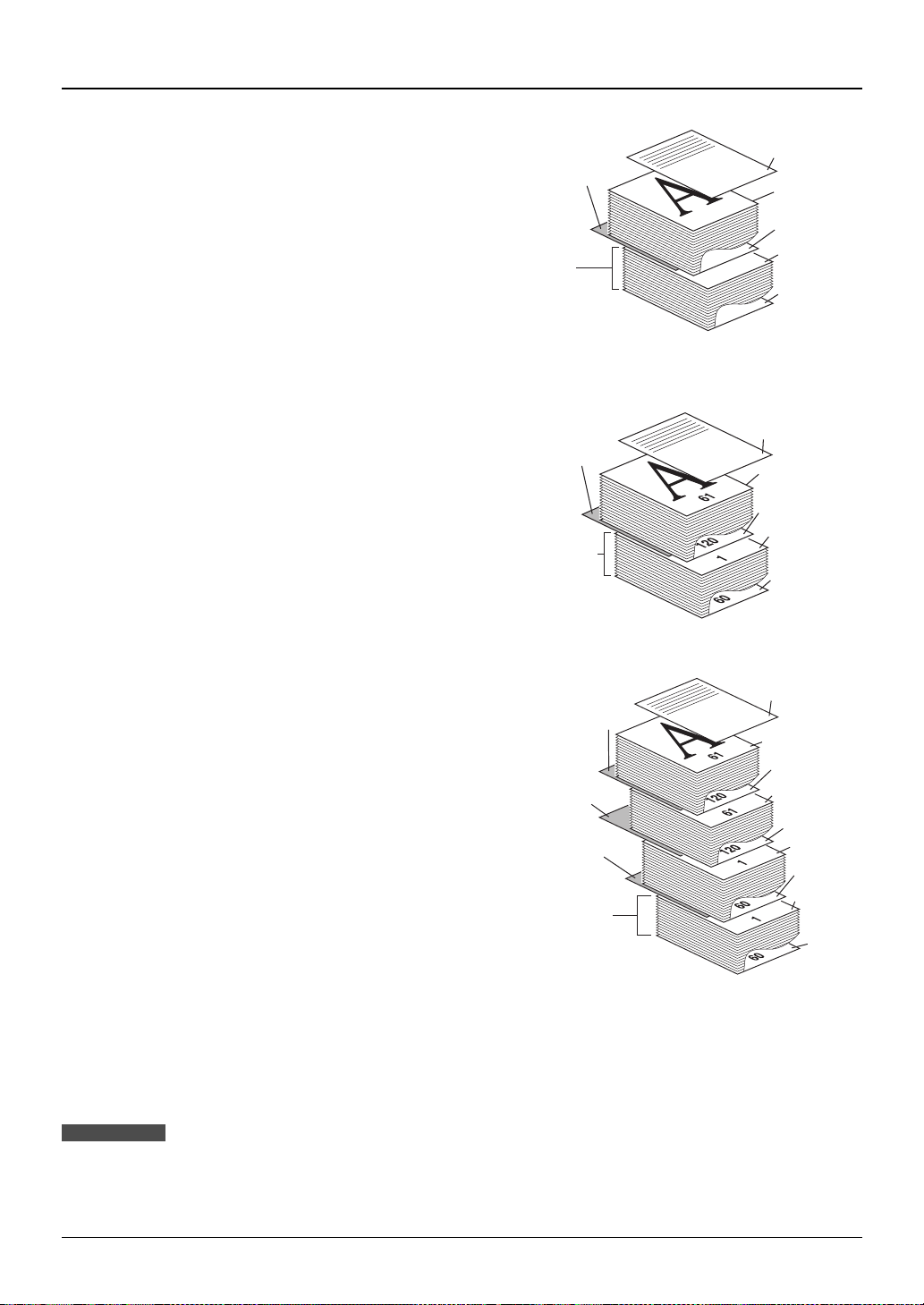
PRINTERPROBLEMEN OPLOSSEN
2. Wanneer uitvoer met het beeld omhoog is
ingesteld.
A. Wanneer afdrukken van één set van een
lang document is ingesteld:
De afgedrukte pagina’s zullen in blokken*
worden opgedeeld, zoals aangegeven in de
afbeelding. Een scheidingspagina zal tussen
iedere twee blokken worden ingevoegd.
Tenslotte zal een notitiepagina worden
uitgevoerd.
Scheidingspagina
1 blok
61
120
1
60
Notitiepagina
Pagina 61
Pagina 120
Pagina 1
Pagina 60
B. Wanneer afdrukken van meerdere sets van
een lang document is ingesteld en het keyoperator programma “Uitvoer methode bij vol
geheugen” (zie bladzijde 37) staat ingesteld
op “1 SET”:
De printer zal slechts één set in blokken*
afdrukken, net als in 2-A, gevolgd door een
notitiepagina aan het einde van de
afdruktaak.
C. Wanneer afdrukken van meerdere sets van
een lang document is ingesteld en het keyoperator programma “Uitvoer methode bij vol
geheugen” (zie bladzijde 37) staat ingesteld
op “MEERDERE SETS”:
Afgedrukte pagina’s zullen in blokken*
worden verdeeld, zoals aangegeven in de
afbeelding. Een scheidingspagina zal tussen
iedere twee blokken worden ingevoegd.
Tenslotte zal een notitiepagina worden
uitgevoerd. Het aantal pagina’s per blok kan
worden veranderd met behulp van keyoperator programma “Geheugen
gereserveerd voor printer” ( zie bladzijde 37).
Scheidingspagina
1 blok
Scheidingspagina
Scheidingspagina
Scheidingspagina
1 blok
Notitiepagina
Pagina 61
Pagina 120
Pagina 1
Pagina 60
Notitiepagina
Pagina 61
Pagina 120
Pagina 61
Pagina 120
Pagina 1
Pagina 60
Pagina 1
Pagina 60
* Het aantal pagina’s per blok verschilt
OPOMERKING
Voorbeeld:
afhankelijk van het papierformaat, de
instelling van het key-operator
Twee sets van een 120-pagina document
zijn afgedrukt in 60-pagina blokken.
programma “Geheugen gereserveerd
voor printer” en het model printer .
Bij de modellen zonder een harde schijf en de modellen met een 2 gb harde schijf, is het key-operator-
programma “ Geheugen gereserveerd voor pri nter ” niet beschikbaar. Bij de m odel l en z onder een har de schijf,
varieert het aantal pagina’s per blok met de beschikbaarheid van het geheugen, en bij de modellen met een 2
gb harde schijf is het aantal pagina’s per blok 320.
42
Page 49

PRINTERPROBLEMEN OPLOSSEN
Afdrukken notitiepagina
Wanneer u ziet dat een notitiepagina is afgedrukt aan het einde van een afdr ukt aak, heeft de lengte
van het document de capaciteit van het geheugen overschreden, zoals bovenstaand beschreven.
De afdrukdata ontvangen vanaf de computer zijn niet afgedrukt zoals ingesteld. Controleer de
afdrukvolgorde en rangschik de afgedrukt e pagina’s indien noodzakelijk. Als het ingest elde aantal
kopieën niet is uitgevoerd, kunt u dit op de volgende manieren corrigeren: 1) Nogmaals afdrukken
waarbij de afdruktaak meerder e m alen naar de pr int er wor dt gestuurd. 2) Verander de inst elling van
het key-operator program m a “ Uitvoerm ethode bij vol geheugen” in “MEERDERE SETS”.
OPMERKING
Notitiepagina’s worden in het Engels afgedrukt.
Afdrukken notitiepagina en scheidingspagina’s ui tschakel en
Het afdrukken van een notitiepagina en scheidingspagina’s kan worden uitgeschakeld met behulp
van een key-operator programma. Zie bladzijde 38, “Afdrukken notitiepagina uitschakelen”.
Problemen oplossen
Probleem: De printer w er k t ni et.
Controleer: Is de pr inter aangeslot en op de st r oom voor ziening?
Oplossing: Steek de st ekker van het net snoer in een geaard stopcontact.
Controleer: Staat de hoof dschakelaar aan?
Oplossing: Zet de hoofdschakelaar aan.
Probleem: De printer staat aan, maar er worden geen data ontvangen. (De Data indicator
knippert niet.)
Controleer: Is de pr int er ON-LINE gezet?
Oplossing: Druk op de “ON-LINE/OFF-LINE” toets op de interactieve display om de printer “ON-
LINE” te zetten (zie bladzijde 34).
Controleer: Is de juiste pr int er kabel aangesloten op de pr inter en de com put er ?
Oplossing: Controleer de aansluitingen op de beide uiteinden van de printerkabel en verzekert u
ervan dat de aansluiting goed is. Probeer een andere printerkabel waarvan u weet dat
die werkt.
Controleer: Is de juiste pr int er dr iver geï nst alleerd?
Oplossing: Inst alleer de toepasselijke printerdriver (zie bladzijde 5).
Controleer: Is de pr inter juist geselect eer d of niet ger egistr eer d in het net werk?
Oplossing: Zorg ervoor dat de printer is geselecteerd in het programma, en dat de printer is
geregistreerd in het netwerk.
43
Page 50
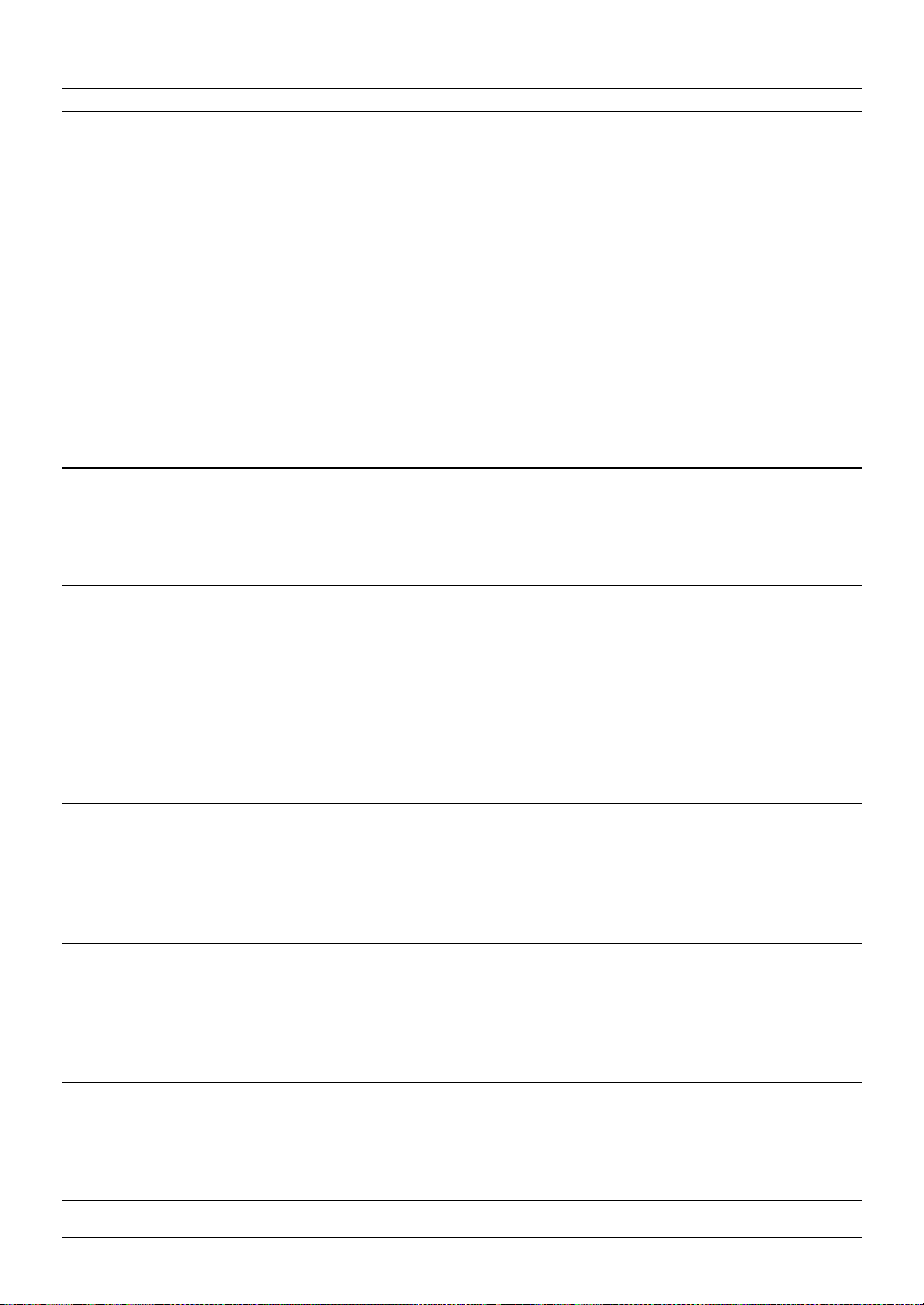
PRINTERPROBLEMEN OPLOSSEN
Probleem: De printer staat aan, en data worden ontvangen, maar niet afgedrukt. (De Data
indicator knippert.)
Controleer: Is een fout opgetreden?
Oplossing: Controleer of een foutmededeling op de interactieve display van de printer wordt
afgebeeld.
Controleer: Is het ingestelde formaat papier geplaatst in de printer?
Oplossing: Plaats papier, select eer een ander papierf or m aat of annuleer het afdrukken.
Controleer: Is het printergeheugen juist ingesteld (Windows 95/98)?
Oplossing: Stel het printergeheugen in dat werkelijk is geïnstalleerd in de configuratie-instelling
van de printerdriver (zie bladzijde 25).
Controleer: Is voldoende geheugen geï nst alleerd?
Oplossing: Als de PostScript foutmeldingspagina een gebruikersgeheugenfout vermeldt, is er
onvoldoende geheugen. Voeg geheugen toe.
Probleem: De printer kan niet worden geselecteerd vanaf de computer.
Controleer: Is de printerdriver juist geïnstalleerd?
Oplossing: Inst alleer de juiste pr inter dr iver ( z ie bladzijde 5).
Probleem: Een testpagina kan niet worden afgedrukt vanaf het bedieningspaneel.
Controleer: Is de papierlade leeg?
Oplossing: Plaats papier in de papierlade.
Controleer: Is een papierstoring opgetreden?
Oplossing: Hef de papierstor ing op.
Controleer: Is er genoeg t oner in de pr inter ?
Oplossing: Vul toner bij zoals aangegeven in de gebruiksaanwijzing van het kopieer appar aat.
Probleem: De afgedrukte pagina’s zijn te licht of te donker.
Controleer: Is de belichting juist ingesteld?
Oplossing: Gebruik key-operator-programma “Printerbelichtingsniveau” om de belichting in te
stellen.
Probleem: De afdrukkwalit ei t is slecht.
Controleer: Werd de verk eer de pr inter dr iver geïnstalleerd?
Oplossing: Verwijder de verkeerde printerdriver, en installeer de SHARP AR-PB2 printerdriver.
Zie hoofdstuk 2.
Probleem: De afdrukstand is niet juist.
Controleer: Is de instelling van de afdrukstand in de printerdriver juist?
Oplossing: Stel de afdrukstand in de print er dr iver juist in (bladzijde 18).
44
Page 51

PRINTERPROBLEMEN OPLOSSEN
Probleem: Het beeld is ingekort of valt over de rand van het papier.
Controleer: Hebt u afgedr ukt in een zoom f unct ie?
Oplossing: Gebruik de juiste vergrot ingsfact or voor af dr ukken.
Controleer: Hebt u een ander papierformaat gebruikt?
Oplossing: Selecteer in de AR-PB2 printerdriver een papierformaat dat even groot is als het
originele document, en zorg ervoor dat het juiste formaat papier is geplaatst in de
ingestelde papierlade van de printer.
Controleer: Werd een andere afdrukstand gebruikt?
Oplossing: Selecteer in de AR-PB2 printerdriver dezelfde afdrukstand als die van het originele
document, en zorg ervoor dat papier van de juiste afdrukstand is geplaatst in de
ingestelde papierlade van de printer.
Probleem: De afgedrukte pagina’s zijn zwart.
Controleer: Werd een gekleurd beeld afgedr ukt ?
Oplossing: Gekleurde beelden kunnen in zwart worden af gedr ukt .
Controleer: Zijn de zwarte en witte delen omgekeerd?
Oplossing: Annuleer de negatiefbeeld afdrukf unct ie in de printer dr iver.
Probleem: Er is beeldverli es opget r eden l a ngs de randen.
Controleer: Is het beeldverlies opgetreden buiten het afdrukgebied?
Oplossing: Controleer de inf or m at ie over het afdrukgebied (zie bladzijde 48).
Probleem: De printer dr ukt bl anco pagina’s af.
Controleer: Liggen de afgedrukte pagina’s met de bedrukte kant naar beneden gericht in de
uitvoerlade?
Oplossing: U kunt selecteren of de afgedrukt e pagina’s met het beeld omhoog of omlaag worden
uitgevoerd (zie bladzijde 23).
Probleem: De printer drukt de pagi na’ s i n de omgekeer de vol gor de af .
Controleer: Is de instelling Omgekeer de volgor de geselecteer d in de print er dr iver?
Oplossing: Stel omgekeerde volgorde in en uitvoer m et het beeld omhoog ( z ie bladzijde 18).
Probleem: De printer stopt m i ddeni n een af dr ukt aak.
Controleer: Zitten er t eveel af gedr ukt e pagina’s in de uitvoerlade?
Oplossing: Verwijder het papier uit de uitvoerlade.
Controleer: Is het papier op?
Oplossing: Plaats papier.
Probleem: Het papier dat in het pr ogr amm a i s i ngest el d, w or dt ni et gebr ui kt .
Controleer: Staat de printerdriver ingesteld op automatische papierkeuze “Auto”?
Oplossing: Zorg ervoor dat het gewenste papier is geplaatst in een papierlade in de printer en
selecteer “Auto” in de papierkeuze-inst elling in de pr interdriver.
45
Page 52

PRINTERPROBLEMEN OPLOSSEN
Probleem: Nieten is niet mogelijk.
Controleer: Is uitv oer m et het beeld omlaag geselecteer d?
Oplossing: Selecteer uitvoer m et het beeld omhoog voor nieten (zie bladzijde 23).
Controleer: Worden ver schillende papier formaten gebruikt?
Oplossing: Niet en is niet m ogelijk op ver schillende papier formaten (zie bladzijde 23).
Controleer: Is het papierformaat toelaatbaar voor nieten?
Oplossing: Controleer de t oelaatbare papierformaten voor nieten in de gebruiksaanwijzing van het
kopieerapparaat.
Probleem: Nieten kan niet worden uit gevoer d op de gewenste nietpositie.
Controleer: Is de gewenste niet positie t oelaatbaar ?
Oplossing: De nietposities zijn beperkt. Controleer de toelaat bar e nietposit ies (zie bladzijde 23).
Probleem: Een mededeling over papierstor i ng of papi er bi j v ul l en w or dt af gebeel d.
Controleer: Is een papierst or ing opget r eden, of is het papier in de geselecteer de papierlade op?
Oplossing: Hef de papierstoring op aan de hand van de gebruiksaanwijzing van het
kopieerapparaat.
Probleem: Een papierstoring trad op t i j dens het afdrukken van een dekblad.
Controleer: Drukt u dubbelzijdig af op dekbladen van zwaar papier?
Oplossing: Gebruik toelaat baar papier. Zie de gebruiksaanwijzing van het kopieerapparaat voor
de toelaatbare papiersoorten.
Probleem: Een printer-schrijffout treedt op wanneer de printer al s een lokale printer w ordt
gebruikt.
Controleer: I s de tijdsduur van de timeout kort?
Oplossing: Stel een langere tijdsduur in voor de timeout instelling op het Details tabblad
(Windows).
OPMERKING
Zelfs nadat een langere tijdsduur is ingesteld, kan een printer-schrijffout optreden tijdens het kopiëren.
Probleem: Een notitiepagina w or dt afgedrukt.
Controleer: Over schr ijdt het aant al pagina’s de limiet van de geheugencapaciteit?
Oplossing: Verhoog het geheugen voor de printer met behulp van key-operator programma
“Geheugen gereserveerd voor printer ” ( zie bladzijde 37).
Probleem: De afgedrukte pagina’s worden op de bovenlade uitgevoerd terwijl een andere
lade is ingesteld.
Controleer: I s het geselecteerde papierformaat toelaatbaar voor de ingestelde uitvoerlade?
Oplossing: Controleer de toelaatbare papierformaten van de ingestelde uitvoerlade aan de hand
van de gebruiksaanwijzing van het kopieerapparaat.
OPMERKING
Als er niet genoeg toner is in de printer, wordt normaal gesproken de mededeling ‘Vul toner bij’ afgebeeld.
Als u met de informatie in dit hoof dstuk het afdrukprobl eem niet kunt oplossen, neem t u contact op met een
erkend Sharp servicecentrum.
46
Page 53

Hoofdstuk 6 Technische gegevens
Technische gegevens
Tabel 6-1. Technische gegevens van de AR-PB2
Model AR-PB2
Afdruksnelheid (maximaal)
Resolutie 300 dpi, 600 dpi
Bedrijfsomstandigheden Temperatuur: 15°C tot 30 °C (59°F tot 86°F)
Voeding printer uitbreidingskaart Geleverd door kopieerapparaat
Afdrukkleur Zwart
Geheugen 16 mb RAM standaard
Optioneel geheugen max. 2 chips van 32 mb RAM
Printertalen PCL5e emulatie, PostScript® Level 2 emulatie
Computerplatform IBM PC/AT (Windows)
Algemene sleuf voor netwerkkaart Beschikbaar (In bepaalde landen en gebieden is
Interface
Plug-en-Play Beschikbaar onder Windows 95/Windows 98
Hetzelfde als de kopieersnelheid
Vochtigheid: 20% tot 85%
de netwerkinterfacekaart niet verkrijgbaar.)
Compatibel met IEEE 1284 (parallelpoort),
optionele netwerkinterfacekaart (Print Server Card)
De technische gegevens zijn onderhevig aan veranderingen zonder voorafgaande kennisgeving.
Veranderingen in de technische gegevens betreffen over het algemeen verbeteringen of upgrades
voor de functies en prestaties van de AR-PB2.
OPMERKING
Raadpleeg een erkende Sharp dealer voor informatie over de optioneel verkrijgbare geheugenkaart en
netwerkinterfacekaart.
47
Page 54

Hoofdstuk 7 Bijlagen
AFDRUKGEBIED
2,7 mm
2,7 mm
Afdrukbaar gebied
2,7 mm
Y
X
2,7 mm
Papierformaat X Y
A3 6912 9824
B4 5952 8480
A4 6912 4864
B5 5952 4192
A5 4864 3392
A6 2368 3392
Ledger 6464 10080
Letter 6464 4992
Legal 4992 8288
Invoice 4992 3168
Executive 4224 6176
Foolscap 4992 7680
Japanse
briefkaart
2240 3392
(punten in 600 dpi)
48
Page 55
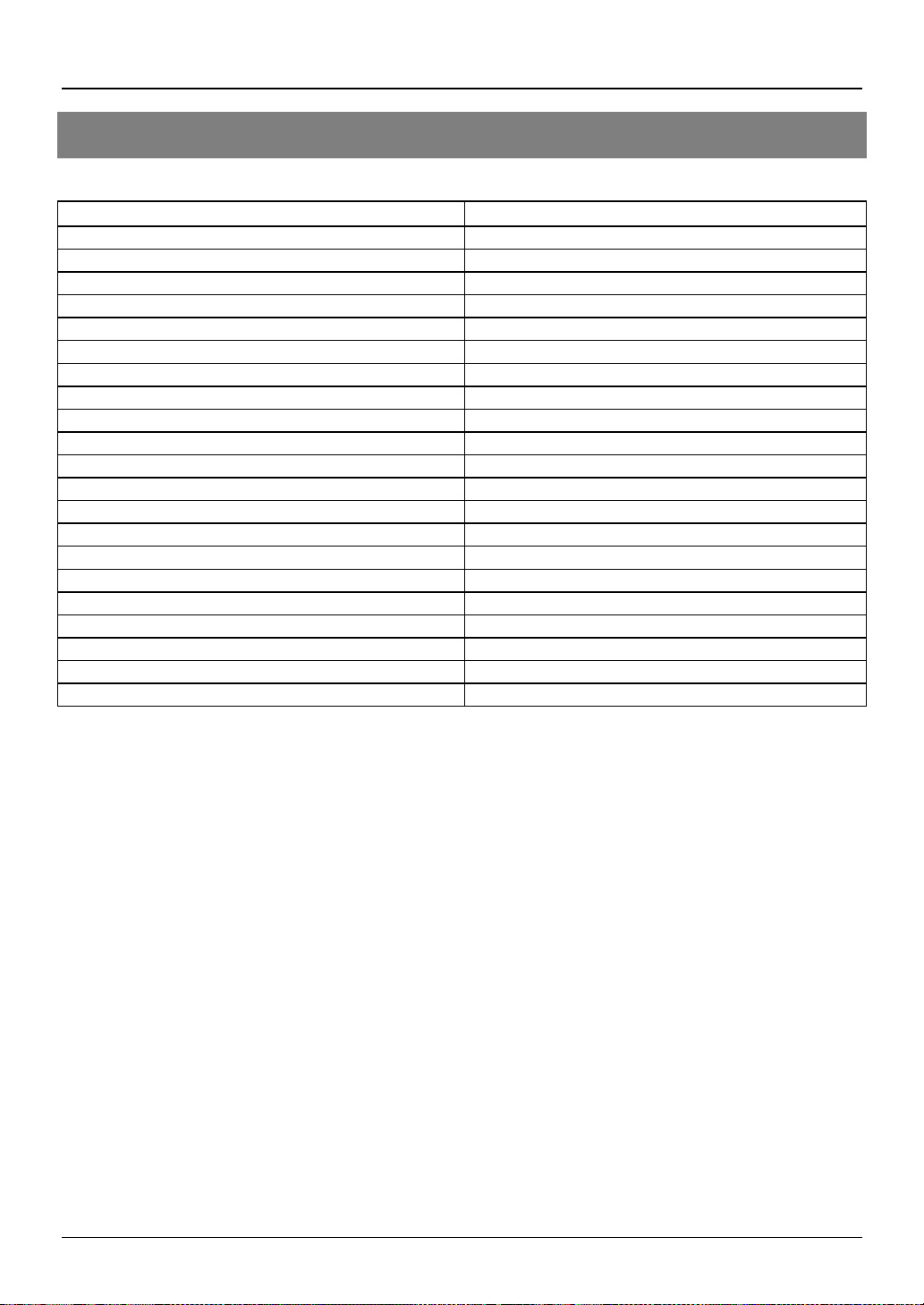
BIJLAGEN
Lettertypenlijst
Tabel 7-1. Residente lettertypenlijst 1
Lettertypenaam Lettertypenaam
Dutch 801TM SWA Swiss 721 Narrow SWA
Dutch 801 Italic SWA Swiss 721 Narrow Oblique SWA
Dutch 801 Bold SWA Swiss 721 Narrow Bold SWA
Dutch 801 Bold Italic SWA Swiss 721 Narrow Bold Oblique SWA
SwissTM 721 SWA Century 702 Century Schoolbook SWA
Swiss 721 Oblique SWA Century 702 Century Schoolbook Italic SWA
Swiss 721 Bold SWA Century 702 Century Schoolbook Bold SWA
Swiss 721 Bold Oblique SWA Century 702 Century Schoolbook Bold Italic SWA
Fixed Pitch 810 Courier® SWA Geometric 711 ITC Avant Garde Gothic® Book SWA
Fixed Pitch 810 Courier Italic SWA
Fixed Pitch 810 Courier Bold SWA Geometric 711 ITC Avant Garde Gothic Demi SWA
Fixed Pitch 810 Courier Bold Italic SWA
Symbol SWA (PS)
Zapf Calligraphic 801 SWA ITC Zapf Dingbats® SWA
Zapf Calligraphic 801 Italic SWA Swiss 742 Condensed SWC
Zapf Calligraphic 801 Bold SWA Swiss 742 Condensed Italic SWC
Zapf Calligraphic 801 Bold Italic SWA Swiss 742 Condensed Bold SWC
Revival 711 ITC Bookman® Light SWA Swiss 742 Condensed Bold Italic SWC
Revival 711 ITC Bookman Italic SWA DutchTM 801 SWC
Revival 711 ITC Bookman Demi SWA Dutch 801 Italic SWC
Revival 711 ITC Bookman Demi Italic SWA
Geometric 711 ITC Avant Garde Gothic Book Oblique SWA
Geometric 711 ITC Avant Garde Gothic Demi Oblique SWA
Chancery 801 ITC Zapf Chancery® Medium Italic SWA
Alle residente lettertypen in de lijst zijn onder licentie van Bitstream Inc. Dutch en Swiss zijn
handelsmerken van Bitstream Inc. Alle andere handelsmerken en auteursrechten zijn eigendom
van hun respectievelijke eigenaren.
De lettertypevoorbeelden kunnen worden afgedrukt vanuit het pr int er configuratiemenu. Zie blz. 28.
49
Page 56

BIJLAGEN
Tabel 7-2. Residente lettertypenlijst 2
Lettertypenaam Lettertypenaam
Dutch 801 Bold SWC Fixed Pitch 810 Courier Bold Italic SWC
Dutch 801 Bold Italic SWC Fixed Pitch 850 Letter Gothic 12 pitch/text SWC
SwissTM 742 SWC
Swiss 742 Italic SWC
Swiss 742 Bold SWC Flareserif 821 SWC
Swiss 742 Bold Italic SWC Flareserif 821 Extra Bold SWC
Incised 901 SWC Clarendon 701 Clarendon Condensed SWC
Incised 901 Italic SWC Ribbon 131 SWC
Incised 901 Bold SWC Audrey Two SWC
Zapf Humanist 601 SWC Swiss 721 SWM
Zapf Humanist 601 Italic SWC Swiss 721 Oblique SWM
Zapf Humanist 601 Bold SWC Swiss 721 Bold SWM
Zapf Humanist 601 Bold Italic SWC Swiss 721 Bold Oblique SWM
Aldine 430 Original Garamond SWC Dutch 801 SWM
Aldine 430 Original Garamond Italic SWC Dutch 801 Italic SWM
Aldine 430 Original Garamond Bold SWC Dutch 801 Bold SWM
Aldine 430 Original Garamond Bold Italic SWC Dutch 801 Bold Italic SWM
Fixed Pitch 810 Courier Roman SWC Symbol SWA
Fixed Pitch 810 Courier Italic SWC Wingbats SWM
Fixed Pitch 810 Courier Bold SWC Line Printer
Fixed Pitch 850 Letter Gothic Bold 12 pit c h/ t ex t SWC
Fixed Pitch 850 Letter Gothic Bold I t alic 12 pit c h/ t ex t SWC
Alle residente lettertypen in de lijst zijn onder licentie van Bitstream Inc. Dutch en Swiss zijn
handelsmerken van Bitstream Inc. Alle andere handelsmerken en auteursrechten zijn eigendom
van hun respectievelijke eigenaren.
De lettertypevoorbeelden kunnen worden afgedrukt vanuit het pr int er configuratiemenu. Zie blz. 28.
50
Page 57

BIJLAGEN
Aanvulling
• Deze printer is niet uitgerust met een harde schijf voor extra lettertypen. Lettertypen die vanaf de
computer worden gedownload, kunnen niet permanent in de printer worden opgeslagen.
• Als u probeer te beginnen met afdrukken door de parallelle interface alvorens de printer is
ingeschakeld of terwijl de mededeling “INITIALISEERT. WACHTEN A.U.B.” op de interactieve
display wordt afgebeeld onmiddellijk nadat de printer is ingeschakeld, is het mogelijk dat het
afdrukken niet goed wordt uitgevoerd. Zorg er voor dat u pas met het af drukken door de parallelle
interface begint nadat u er zeker van bent dat de printer ON-LINE is.
• Afhankelijk van de afdrukdata, kan een “VM error” of een “Memory Full” foutmededeling op een
pagina worden afgedrukt, of onjuist afdrukken (bepaalde beelden of tekens vallen weg) kan
voorkomen. Deze fout treedt op als gevolg van te weinig geheugen bij het afdrukken van veel data
of complexe data. Deze fout kan worden voorkomen door extra geheugen op de printer
uitbreidingskaart te installeren. Als deze fout veelvuldig optreedt, neemt u contact op met uw
dealer.
• Bij de PPD printerdriver voor Windows NT 4.0 kunnen de printer residente lettert ypen niet worden
ingesteld. Het downloaden van lettertypen vindt daarom altijd plaats terwijl het afdrukken wordt
uitgevoerd. Om de printer r esidente letter typen te gebr uiken onder Windows NT 4. 0 m oet u de PS
of PCL5e printerdriver installeren.
• Bij het afdr ukken van meerdere kopieën zal deze printer iedere set op volgorde af drukken. (Deze
printer drukt niet alle kopieën tegelijk af van iedere pagina.)
• Als de instelling “sorteren” bestaat in het afdrukken- dialoogvenster of in de afdrukinstellingen van
het programma, mag u deze instelling niet selecteren. Deze instelling is niet nodig want deze
printer sorteert altijd de kopieën. Wanneer deze instelling toch wordt geselecteerd, is het mogelijk
dat dubbelzijdig afdrukken of nieten van meerdere kopieën niet goed wordt uitgevoerd.
• Let goed op de mededeling op de interactieve display wanneer u A4, B5 of 8-1/2" x 11" (letter)
papier plaatst in de handinvoer tijdens een afdruktaak. Wanneer een ‘R’ wordt t oegevoegd aan de
papierformaatnaam, bijvoorbeeld “VUL A4R FORMAAT KOPIEERPAPIER BIJ.”, plaatst u het
papier met de korte kant eerst in de invoergleuf. Wanneer geen ‘R’ wordt toegevoegd aan de
papierformaatnaam, plaatst u het papier met de lange kant eerst in de invoergleuf.
• Om op A4R, B5R of 8-1/2" x 11"R papier af te drukken, moet u de papierlade aangeven waarin het
gewenste papier is geplaatst. Als de automatische papierkeuzefunctie deze for maten tegen uw zin
in selecteert, neemt u contact op met uw key-operator over de instelling van “GEDRAAIDE
UITVOER UITSCHAKELEN”.
• Wanneer papier moet worden toegevoegd nadat het papier op is geraakt m iddenin een afdr ukt aak,
let u erop het papier in dezelfde afdrukstand te plaatsen. Wanneer de afdrukstand wordt veranderd
middenin een afdruktaak, is het mogelijk dat een deel van het beeld niet wordt afgedrukt.
Beelddraaiing zal niet worden uitgevoerd middenin een afdruktaak.
• Wanneer u A5 of 5-1/2" x 8-1/2" (invoice) formaat papier plaatst in een papierlade of in de
handinvoer, zorgt u ervoor dat u het papier met de lange kant eer st in de invoergleuf plaatst . Als u
dat niet doet, is het mogelijk dat een deel van het beeld niet wordt afgedrukt.
• Wanneer u A6, Japanse briefkaart, 10-1/2" x 7- 1/4" (execut ive) of een extr a f ormaat papier plaatst
in een papierlade of in de handinvoer, zorgt u ervoor dat u het papier met de kort e kant eerst in de
invoergleuf plaatst. Als u dat niet doet, is het mogelijk dat een deel van het beeld niet wordt
afgedrukt.
• Als enige papierlade open staat terwijl een afdruktaak naar de printer wordt gestuurd is het mogelijk
dat een deel van het beeld niet wordt afgedrukt. Zorg ervoor dat u begint met het af drukken nadat
u hebt gecontroleerd dat alle papierladen gesloten zijn.
51
Page 58

Index
Aanpassen pagina, 16
Afdrukfuncties
Geavanceerde, 14
AFDRUKKEN toets, 27, 33
Afdrukkwaliteit, 6
Afdrukstand, 18
Algemene gebruikers, 2
Ander papier, 22
Beeld omhoog/omlaag, 23
Beeldkwaliteit, 25
Belichtingsregeling, 36
Boek-afdrukken, 19
Boek-type inbinden, 19
Configuratie, 25, 28
De beste printerdriver selecteren, 5
Dekblad afdrukken, 22
Documenttype, 19
Dubbelzijdig afdrukken, 19
Extra papierformaat, 20
Foutmededelingen, 41
Halftoon, 25
Handinvoer, 21
Het bedieningspaneel gebruiken, 27
Inbindkant, 6, 19
Interleaves, 22
Key-operators, 3
Kopieën, 15
Kopieerapparaat-modus, 33
KOPIËREN toets, 27, 33
Kwaliteitsverbetering, 25
Lettertype-instelling, 17
Lettertypen, 13, 17, 25, 49
Negatiefbeeld, 16
Netwerkinterfaceconfiguratie vanaf bedieningspaneel, 32
Netwerkinterfacekaart, 4
Omgekeerd beeld, zie negatiefbeeld
Key-operator programma’s, 35
Afdrukken notitiepagina uitschakelen, 38
Afdrukken testpagina uitschakelen, 39
Automatische lade-omschakeling niet toestaan, 39
Formaatvaststelling handinvoer inschakelen, 38
Gedraaide uitvoer uitschakelen, 39
Geheugen gereserveerd voor printer, 37
Kiezen handinvoer uitschakelen, 39
Printerbelichtingsniveau, 36
Uitvoermethode bij vol geheugen, 37
Veranderen interfaceinstelling uitschakelen, 40
Veranderen netwerkinstelling uitschakelen, 40
Veranderen printerinstelling uitschakelen, 40
Omgekeerde volgorde afdrukken, 18
ON-LINE/OFF-LINE toets, 27, 34
Overlays, 26
Papierformaten, 16
Parallelle printerinterface, 3
Plug-en-Play, 8
Print Server Card, 4
Printerconfiguratie vanaf het bedieningspaneel, 28
Printerconfiguratiemenu’s, 29
Printerdriver-compatibiliteit, 6
Printerdriv er-functie s, 6
Printerdriv ers, 5, 6, 8
Compatibiliteit, 6
Functies, 6
Installeren, 8
Selecteren, 5
Printerinterfacekabel, 3
Printer-modus, 33
Printerproblemen oplossen, 43
Programma, 13, 14
Punten per inch (dpi), 25
Rand, 20
Rechts inbinden, 25
Resolutie, 25
Scheurkalender-stijl afdrukken, 19
Softfonts, 25
Technische gegevens, 47
Testpagina afdrukken, 12, 32
Testpagina, 12, 32
Toner, 25
Tonerbesparing, 25
Transparanten, 22
Transparant-insteekvellen, 22
Uitvoer, 22
Van tevoren geïnstalleerde lettertypen, 49
Watermerk, 25
Windows 3.1x, 6, 11, 15
Windows 95, 6, 8, 10, 14
Windows 98, 6, 9, 10, 14
Windows NT 4.0, 6, 11, 14
X-pagina’s-op-1-vel afdrukken, 20
52
99K DSC4
CINSH1785FC51
Page 59
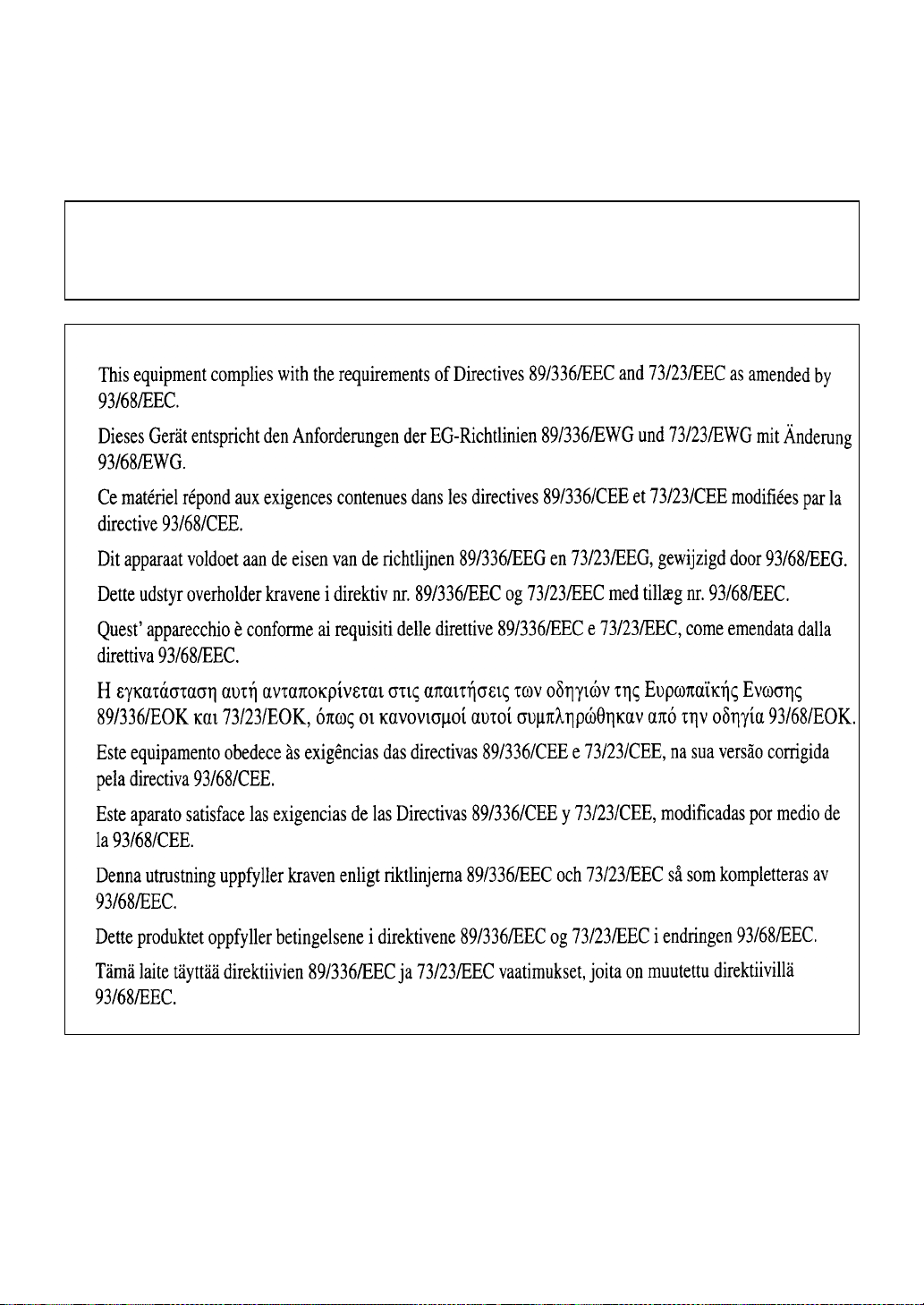
Waarschuwing:
Dit is een product van de A-klasse. In een huiselijke om geving kan dit product radiost oringen
veroorzaken. In dit geval moet de gebruiker event ueel over eenkom st ige maatregelen treffen.
De sticker met h et C E l ogo is bevestigd op een ap paraat waaro p de rich t lijn en b esch reven in d e bo ven st aan de z in van
toepassing zijn. (Deze zin is niet van toepassing in een land waar de bovenvermelde richtlijnen niet vereist zijn.)
Page 60

AR-PB2
SHARP CORPORATION
GEDRUKT IN JAPAN
99K DSC4
CINSH1785FC51
